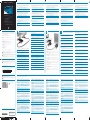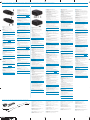HP Wireless TV Connect Kit Guide d'installation
- Taper
- Guide d'installation

Product: Wireless HDMI
Document: Consumer QSP Part number: 663694 - A21
Color page 1: CMYK + PMS 640 Flat size: 33 x 34 in.
Color page 2: CMYK + PMS 640 Finished size: 5.5 x 8.5
Fold 1: 6-panel
accordion
Fold 2: 4-panel
accordion
6620 Cypresswood Drive
Suite 120
Spring, TX 77379
832.717.4331
With HP Wireless TV Connect, you can wirelessly stream high-denition multimedia
content from your computer to your home entertainment center. Before setup, note the
following conguration requirements:
• Your computer must have an available HDMI port and an available USB port.
• Your TV (or other external display) must have an available HDMI port.
NOTE: If the HDMI port on your TV is occupied with another device, consider using
an HDMI switch purchased separately from an electronics retailer.
• For optimal performance, locate the TV adapter no further than 5 m (16.4 ft) from the
PC adapter.
Díky televizoru HP s bezdrátovým připojením se můžete bezdrátově připojit
k multimediálnímu datovému proudu vysílanému ve vysokém rozlišení z počítače do
domácího centra zábavy. Před instalací je nutné ověřit splnění těchto požadavků:
• Váš počítač musí být vybaven portem HDMI a musí mít volný port USB.
• Váš televizor (nebo jiný externí displej) musí mít volný port HDMI.
POZNÁMKA: Pokud je port HDMI televizoru obsazen jiným zařízením,
zvažte možnost použití přepínače HDMI, který lze zakoupit samostatně.
• Aby nedošlo ke snížení ideálního výkonu, neměl by se televizní adaptér nacházet
dále než 5metrů od počítačového adaptéru.
Mit HP Wireless TV Connect können Sie High-Denition-Multimediainhalte von Ihrem PC
zu Ihrem Heim-Entertainmentcenter drahtlos streamen. Beachten Sie vor dem Einrichten
die folgenden Kongurationsanforderungen:
• Ihr Computer muss über einen HDMI-Anschluss und einen USB-Anschluss verfügen.
• Ihr Fernsehgerät (oder andere externe Anzeigegeräte) müssen über einen
HDMI-Anschluss verfügen.
HINWEIS: Wenn der HDMI-Anschluss an Ihrem Fernsehgerät durch ein anderes
Gerät belegt ist, können Sie einen HDMI-Switch verwenden. Diese Switches sind
im Elektronikfachhandel erhältlich.
• Um eine optimale Leistung zu erzielen, sollte der TV-Adapter nicht weiter als 5 m
vom PC-Adapter entfernt sein.
Con Wireless TV Connect de HP, puede transmitir contenido multimedia de alta denición
desde el equipo al centro de entretenimiento en el hogar. Antes de la instalación, tenga
en cuenta los requisitos de conguración:
• El equipo debe tener un puerto HDMI disponible y un puerto USB disponible.
• El TV (u otra pantalla externa) debe tener un puerto HDMI disponible.
NOTA:
Si el puerto HDMI del TB está ocupado con otro dispositivo, considere el uso de un
conmutador HDMI que se compra por separado en una tienda minorista de electrónica.
•
Para obtener el mejor rendimiento, ubique el adaptador de TV a una distancia no mayor
de 5 m (16,4 pies) del adaptador de PC.
Avec le connecteur TV sans l HP, transmettez sans l en continu du contenu multimédia haute
dénition de votre ordinateur à votre centre de divertissement personnel’ Avant l’installation,
consultez les exigences de conguration suivantes :
• Votre ordinateur doit avoir un port HDMI et un port USB disponibles.
• Votre téléviseur (ou un autre écran externe) doit avoir un port HDMI disponible.
REMARQUE : Si le port HDMI de votre téléviseur est déjà utilisé par un autre périphérique,
pensez à utiliser un commutateur HDMI, acheté séparément chez un vendeur de produits
électroniques.
• Pour des performances optimales, ne placez pas l’adaptateur TV à plus de 5 m de
l’adaptateur PC.
Pomoću aplikacije HP Wireless TV Connect možete bežično prenositi multimedijske sadržaje
visoke razlučivosti s računala na kućni zabavni centar. Prije postavljanja obratite pozornost
na sljedeće preduvjete za konguraciju:
• Računalo mora imati dostupnu HDMI i USB priključnicu.
• Vaš TV (ili drugi vanjski zaslon) mora imati dostupnu HDMI priključnicu.
NAPOMENA: Ako HDMI priključnicu na TV-u zauzima drugi uređaj, razmislite o korištenju
HDMI prekidača koji se kupuje zasebno kod prodavača elektronike.
• Za optimalne performanse, pronađite TV ispravljač koji je udaljen samo 5 m (16.4 ft) od
PC prilagodnika.
Con Connessione TV wireless HP, è possibile eseguire lo streaming wireless dei contenuti
multimediali ad alta denizione dal computer al sistema di intrattenimento domestico.
Prima di eseguire l'installazione, prendere nota dei seguenti requisiti di congurazione:
• Il computer deve disporre di una porta HDMI e di una porta USB.
• La TV (o altro display esterno) deve disporre di una porta HDMI.
NOTA:
se la porta HDMI del TV è occupata da un altro dispositivo, si consiglia di acquistare
uno switch HDMI presso un rivenditore di componenti elettronici.
• Per prestazioni ottimali, non posizionare l'adattatore TV a una distanza superiore ai
5 metri dall'adattatore per PC.
A HP Wireless TV Connect segítségével vezeték nélkül sugározhat nagy felbontású multimédiás
tartalmat a számítógépéről az otthoni szórakoztatórendszerre. Az üzembe helyezés előtt
ellenőrizze a következő kongurációkövetelményeket:
• A számítógépnek szabad HDMI-porttal és szabad USB-porttal kell rendelkeznie.
• A tv-nek (vagy más külső kijelzőnek) szabad HDMI-porttal kell rendelkeznie.
MEGJEGYZÉS: Ha a tv HDMI-portját másik eszköz használja, fontolja meg HDMI-elosztó
használatát, melyet elektronikai boltokban vásárolhat meg.
• Az optimális teljesítmény érdekében a tv-adapter ne legyen messzebb 5 méternél
a PC-adaptertől.
Met HP draadloze tv-aansluiting kunt u HD multimediacontent draadloos vanaf uw computer
naar uw home entertainment centre streamen Houd rekening met de volgende conguratievereisten
voordat u met het instellen begint:
• Op de computer moeten een HDMI-poort en een USB-poort beschikbaar zijn.
• Op uw tv (of een ander extern beeldscherm) moet een HDMI-poort beschikbaar zijn.
OPMERKING: als de HDMI-poort van uw tv al bezet is door een ander apparaat, kunt u een
HDMI-schakelaar gebruiken. Deze moet u afzonderlijk aanschaffen in een elektronicawinkel.
•
Voor optimale prestaties plaatst u de tv-adapter niet verder dan 5 m van de pc-adapter.
Za pośrednictwem bezprzewodowego złącza telewizyjnego HP można przesyłać treści
multimedialne w formacie HD z komputera do domowego centrum rozrywki bez użycia
kabli. Przed instalacją zwróć uwagę na następujące wymagania konguracji:
• Komputer musi mieć dostępne porty HDMI i USB.
• Telewizor (lub inny wyświetlacz zewnętrzny) musi mieć dostępny port HDMI.
UWAGA: Jeżeli port HDMI telewizora jest zajęty przez inne urządzenie, można skorzystać
z przełącznika HDMI, który można zakupić osobno w sklepie elektronicznym.
• Optymalną wydajność uzyskuje się, umieszczając adapter telewizora w odległości nie
większej, niż 5 m od adaptera komputera.
Com a Ligação de TV sem os HP, pode transmitir conteúdo multimédia em alta denição
sem os do PC para o centro de entretenimento em casa. Antes de efectuar a conguração,
tenha em consideração os seguintes requisitos:
• O computador tem de ter uma porta HDMI e uma porta USB disponíveis.
• A TV (ou outro ecrã externo) tem de ter uma porta HDMI disponível.
NOTA: Se a porta HDMI do computador estiver ocupada por outro dispositivo, utilize um
comutador HDMI que pode ser comprado separadamente numa loja de artigos electrónicos.
• Para um desempenho óptimo, não posicione o adaptador para TV a uma distância
superior a 5 metros do adaptador para PC.
Потоковая передача содержимого мультимедиа высокой четкости с разрешением
1080p с компьютера на домашний центр развлечений Работа устройства возможна
при выполнении двух следующих условий.
• Компьютер должен иметь доступные порты HDMI и USB.
•
Ваш телевизор (или другой внешний дисплей) должен иметь доступный порт HDMI.
ПРИМЕЧАНИЕ. Если порт HDMI на вашем телевизоре занят другим устройством,
рассмотрите вариант использования коммутатора HDMI, приобретаемого отдельно
у поставщика электронного оборудования.
•
Для оптимальной производительности расположите телевизионный адаптер не далее
5м (16,4 футов) от адаптера компьютера.
HP-jev brezžični priključek za televizor omogoča brezžično pretakanje večpredstavnostnih
vsebin z visoko ločljivostjo iz računalnika v domači zabaviščni center. Pred nameščanjem
preučite te konguracijske zahteve:
• Računalnik mora imeti razpoložljiva vrata HDMI in razpoložljiva vrata USB.
• Televizor (ali druga zunanja zaslonska naprava) mora imeti razpoložljiva vrata HDMI.
OPOMBA:
Če je v vrata HDMI televizorja priključena katera druga naprava, uporabite stikalo
HDMI, ki je naprodaj ločeno v prodajalnah z elektronsko opremo.
•
Optimalno delovanje opreme zagotovite tako, da TV-vmesnik postavite v obsegu 5 metrov
(16,4 čevlja) od računalniškega vmesnika.
Uz HP Wireless TV Connect, možete bežično da emitujete multimedijalni sadržaj visoke
denicije sa računara na kućnom centru za zabavu. Pre podešavanja, obratite pažnju na
sledeće zahteve konguracije:
• Računar mora da ima slobodan HDMI port i slobodan USB port.
• Televizor (ili drugi spoljašnji ekran) mora da ima slobodan HDMI port.
NAPOMENA: Ako je neki drugi uređaj priključen na HDMI port, uzmite u obzir korišćenje
HDMI razvodnika koji možete kupiti zasebno u prodavnici elektronske opreme.
•
Za optimalne performanse, postavite TV adapter na razdaljini manjoj od 5 metara (16,4 stopa)
od adaptera za računar.
If you connected to a TV, press the input source button on the TV to select
the HDMI input. When the components are connected correctly and the correct
source is selected, the image on the computer display will be shown on the TV
.
NOTE: Make sure that your computer and TV are both powered on.
NOTE:
If you are using an external display other than a TV, the display may not have an input
source input button and the source may cycle automatically.
NOTE: It may take a few seconds for the adapters to link to each other and for the image on
the computer to display on the TV (or other external display).
Jste-li připojeni k televizoru, stiskněte na něm tlačítko výběru zdroje a zvolte vstup HDMI.
Pokud jsou všechny součástí správně propojeny a je vybrán správný zdroj, zobrazí se obraz
vytvářený počítačem na televizoru.
POZNÁMKA: Ověřte, že jsou počítač i televizor napájeny.
POZNÁMKA:
Pokud používáte jiný externí displej (ne televizor), nemusí být tento displej vybaven
tlačítkem volby vstupu. V takovém případě se může zdroj automaticky přepínat dokola.
POZNÁMKA: Spojení adaptérů může trvat několik sekund. Až po jeho dokončení se obraz
vytvářený počítačem zobrazí na televizoru (případně jiném externím displeji).
Wenn Sie die Verbindung mit dem Fernsehgerät hergestellt haben, drücken Sie die Taste
zur Auswahl der Eingangsquelle am Fernsehgerät und wählen Sie den HDMI-Eingang.
Wenn die Komponenten ordnungsgemäß angeschlossen wurden und die richtige Quelle
ausgewählt wurde, wird das Bild des Computerdisplays auf dem Fernsehgerät angezeigt.
HINWEIS: Stellen Sie sicher, dass Ihr Computer und das Fernsehgerät eingeschaltet sind.
HINWEIS: Wenn Sie statt eines Fernsehgeräts ein anderes externes Anzeigegerät verwenden,
verfügt dieses möglicherweise nicht über eine Taste zur Auswahl der Eingangsquelle und wählt
die Quelle eventuell automatisch aus.
HINWEIS: Es kann unter Umständen einige Sekunden dauern, bis die Adapter zueinander
eine Verbindung herstellen. Dadurch kann es bei der Anzeige des Computerdisplays auf dem
Fernsehgerät (oder anderen externen Anzeigegeräten) zu einer kleinen Verzögerung kommen.
Si conecta a un TV, presione el botón de origen de entrada en el TV para seleccionar la
entrada HDMI. Al conectar los componentes correctamente y seleccionar el origen correcto,
la imagen de la pantalla del equipo se mostrará en el TV.
NOTA: Asegúrese de que el equipo y el TV están encendidos.
NOTA:
Si usa una pantalla externa distinta a un TV, el posible que la pantalla no tenga un botón
de entrada de origen y el origen puede cambiar automáticamente.
NOTA:
Los adaptadores pueden tardar algunos segundos para en enlazarse entre sí y mostrar
la la imagen del equipo en el TV (u otra pantalla externa).
Si vous êtes connecté à un téléviseur, appuyez sur le bouton de la source d’entrée sur
le téléviseur pour sélectionner l’entrée HDMI. Lorsque les composants sont correctement
connectés et que la source est bien sélectionnée, l’image sur l’écran de l’ordinateur sera
afchée sur le téléviseur.
REMARQUE :
Assurez-vous que votre ordinateur et le téléviseur sont tous les deux sous tension.
REMARQUE :
Si vous utilisez un écran externe autre qu’un téléviseur, l’écran peut ne pas avoir
un bouton de source d’entrée, mais la source peut changer automatiquement.
REMARQUE :
Cela peut prendre quelques secondes pour que les adaptateurs se connectent les uns
aux autres et pour que l’image de l’ordinateur s’afche sur le téléviseur (ou un autre écran externe).
Ako ste ga povezali s TV-om, pritisnite tipku ulaznog izvora na TV-u za odabir HDMI ulaza.
Kad su komponente ispravno povezane i odabran je ispravan izvor, slika na zaslonu računala
prikazuje se na TV-u.
NAPOMENA: Provjerite jesu li računalo i TV uključeni.
NAPOMENA:
Ako koristite vanjski zaslon koji nije zaslon TV-a, zaslon možda neće imati gumb
ulaznog izvora i izvor se možda povezuje automatski.
NAPOMENA: Može potrajati nekoliko sekundi dok se prilagodnici ne povežu i dok se slika
s računala ne prikaže na TV-u (ili drugom vanjskom zaslonu).
Quando il computer è collegato a una TV, selezionare l'ingresso HDMI premendo l'apposito
pulsante sulla TV. Dopo aver opportunamente collegato i componenti e selezionato la
sorgente corretta, sulla TV verranno mostrate le immagini visualizzate sul display del computer.
NOTA: controllare che sia la TV sia il computer siano alimentati.
NOTA: i display esterni, a differenza della TV, potrebbero non avere un pulsante della sorgente
d'ingresso e la selezione potrebbe avvenire in automatico.
NOTA: il collegamento tra gli adattatori e la visualizzazione dell'immagine del computer sul
display della TV (o altro display esterno) possono richiedere alcuni secondi.
Ha csatlakozott a tv-hez, a tv bemeneti forrást állító gombjával válassza ki a HDMI-bemenetet.
Ha a komponensek megfelelően vannak csatlakoztatva és a megfelelő forrás van kiválasztva,
megjelenik a számítógép képe a tv-n.
MEGJEGYZÉS: Győződjön meg róla, hogy a számítógép és a tv is be van kapcsolva.
MEGJEGYZÉS: Ha nem tv-t használ külső megjelenítőként, a megjelenítőnek nem feltétlenül
van a bementi forrást állító gombja, és a forrás automatikusan kiválasztódhat.
MEGJEGYZÉS: Eltarthat néhány másodpercig, amíg az adapterek csatlakoznak egymáshoz,
és a számítógép képe megjelenik a tv-n (vagy más külső megjelenítőn).
Als u verbinding heeft gemaakt met een tv, drukt u op de knop voor de invoerbron op de
tv om HDMI-invoer te selecteren. Als de onderdelen correct zijn aangesloten en de juiste bron
is geselecteerd, wordt het beeld op het beeldscherm van de computer weergegeven op de tv.
OPMERKING: zorg ervoor dat de computer en de tv beide zijn ingeschakeld.
OPMERKING:
als u geen tv maar een ander extern beeldscherm gebruikt, beschikt dit beeldscherm
mogelijk niet over een knop voor de invoerbron. De bron wordt dan automatisch geselecteerd.
OPMERKING:
mogelijk duurt het enige seconden voordat de adapters contact met elkaar maken.
Hierdoor kan het ook enige seconden duren voordat het beeld op het beeldscherm van de computer
wordt weergegeven op de tv (of op een ander extern beeldscherm).
Jeśli telewizor został podłączony, naciśnij przycisk wyboru źródła sygnału wejściowego
telewizora i wybierz wejście HDMI. Jeżeli elementy zostały podłączone prawidłowo i wybrano
właściwe źródło sygnału, obraz z wyświetlacza komputera będzie widoczny na ekranie
telewizora.
UWAGA: Upewnij się, że zasilanie komputera i telewizora jest włączone.
UWAGA:
Jeżeli korzystasz z zewnętrznego wyświetlacza innego niż telewizor, może on nie mieć
przycisku wyboru źródła sygnału wejściowego, a źródło może być przełączane automatycznie.
UWAGA:
Ustalenie połączenia pomiędzy adapterami może trwać kilka sekund i dopiero po tym
czasie obraz z komputera zostanie wyświetlony na ekranie telewizora (lub innego wyświetlacza
zewnętrznego).
Se tiver efectuado a ligação a uma TV, prima o botão de origem do sinal de entrada na TV
para seleccionar a entrada HDMI. Quando os componentes estiverem ligados correctamente
e estiver seleccionada a origem correcta, a imagem do ecrã do computador é apresentada
na TV.
NOTA: Certique-se de que o computador e a TV estão ambos ligados.
NOTA:
Se estiver a utilizar um ecrã externo sem ser uma TV, o ecrã poderá não ter um botão de
selecção da origem do sinal de entrada e o tipo de origem poderá ser apresentado ciclicamente
de modo automático.
NOTA: Poderá demorar alguns segundos até os adaptadores se ligarem entre si e a imagem
do computador ser apresentada na TV (ou noutro ecrã externo).
Если компьютер подключен к телевизору, нажмите кнопку источника входа на телевизоре
для выбора входа HDMI. Если компоненты подключены правильно и выбран правильный
источник, изображение на дисплее компьютера будет отображаться на телевизоре.
ПРИМЕЧАНИЕ. Убедитесь, что компьютер и телевизор включены.
ПРИМЕЧАНИЕ.
При использовании внешнего дисплея, отличного от телевизора, на дисплее
может не быть кнопки входа источника входа, и источник может автоматически циклировать.
ПРИМЕЧАНИЕ.
Соединение адаптеров друг с другом и отображение изображения с компьютера
на телевизоре (или другом внешнем дисплее) может занять несколько секунд.
Pri povezavi s televizorjem pritisnite gumb za izbiro vhodnega vira na televizorju in izberite
vhod HDMI. Ob ustrezni povezavi komponent in pravilni izbiri vira se slika na računalniškem
zaslonu prikaže na zaslonu televizorja.
OPOMBA: Preverite; ali sta računalnik in televizor vklopljena.
OPOMBA: Če uporabljate zunanjo zaslonsko napravo, ki ni televizor, ta morda nima gumba
za izbiro vhodnega vira, vir pa se morda nastavi samodejno.
OPOMBA: Vzpostavljanje povezave med vmesnikoma in prikazovanje računalniške slike na
zaslonu televizorja (ali druge zunanje zaslonske naprave) lahko traja nekaj sekund.
Kada povežete računar sa TV-om, pritisnite dugme za izbor ulaznog izvora na TV-u i izaberite
HDMI ulaz. Ako su komponente povezane kako treba i ako je izabran odgovarajući izvor,
slika sa računara će biti prikazana na TV-u.
NAPOMENA: Uverite se da su i TV i računar uključeni.
NAPOMENA:
Ako koristite spoljašnji ekran koji nije TV, ekran možda neće imati dugme za izbor
ulaznog izvora i izvor će se možda pokrenuti automatski.
NAPOMENA: Možda će biti potrebno nekoliko sekundi da se adapteri međusobno povežu
i da se slika sa računara prikaže na TV-u (ili drugom spoljašnjem ekranu).
Connect the USB power cable to the PC adapter, and then connect the PC adapter and
the USB power cable to the computer.
NOTE: The location of the computer ports may vary.
NOTE: If the PC adapter light does not turn on after inserting the adapter into the HDMI port
on the computer, pull it out and reinsert it.
Napájecí kabel USB připojte k počítačovémuadaptéru a poté připojte počítačovýadaptér
a napájecí kabel USB k počítači.
POZNÁMKA: Umístění portů na počítači se může lišit.
POZNÁMKA:
Pokud se kontrolka počítačového adaptéru po připojení adaptéru k portu HDMI
počítače nerozsvítí, vytáhněte zástrčku a znovu ji připojte.
Schließen Sie zunächst das USB-Netzkabel an den PC-Adapter und anschließend den
PC-Adapter und das USB-Netzkabel am Computer an.
HINWEIS: Die Positionen der Computeranschlüsse können variieren.
HINWEIS: Wenn die PC-Adapteranzeige nach dem Anschließen am HDMI-Anschluss nicht
leuchtet, entfernen Sie den Adapter und schließen Sie ihn erneut an.
Conecte el cable de alimentación USB al adaptador de PC y luego conecte el adaptador
de PC y el cable de alimentación USB al equipo.
NOTA: La ubicación de los puertos del equipo puede variar.
NOTA: Si el indicador luminoso del adaptador de PC no se enciente después de insertar el
adaptador en el puerto HDMI del equipo, extráigalo y vuelva a insertarlo.
Connectez le câble d’alimentation USB à l’adaptateur PC, puis connectez l’adaptateur PC
et le câble d’alimentation USB à l’ordinateur.
REMARQUE : L’emplacement des ports de l’ordinateur peut varier.
REMARQUE : Si le voyant de l’adaptateur PC ne s’allume pas après avoir inséré l’adaptateur
dans le port HDMI sur l’ordinateur, sortez-le et réinsérez-le.
Connect the TV adapter to your TV or other external display and to external power.
Televizníadaptér připojte k televizoru nebo jinému externímu displeji a k externímu napájení.
Schließen Sie den TV-Adapter an das Fernsehgerät oder ein anderes externes Anzeigegerät
an und verbinden Sie ihn mit einer externen Stromquelle.
Conecte el adaptador de TV al TV u otra pantalla externa y a energía externa.
Connectez l’adaptateur TV à votre téléviseur ou autre écran externe et à l’alimentation externe.
Povežite TV prilagodnik s TV-om ili drugim vanjskim zaslonom i vanjskim napajanjem.
Collegare l'adattatore TV alla TV o a un altro display esterno e all'alimentazione esterna.
Csatlakoztassa a tv-adaptert a tv-hez vagy más külső megjelenítőhöz, valamint a hálózati
áramhoz.
Sluit de tv-adapter aan op de tv of een ander extern beeldscherm en op de externe voeding.
Podłącz adapter telewizora do telewizora lub do innego wyświetlacza zewnętrznego
i do
z
ewnętrznego źródła zasilania.
Ligue o adaptador para TV à TV ou a outro ecrã externo e à alimentação externa.
Подключите телевизионныйадаптер к телевизору или другому внешнему дисплею
и внешнему источнику питания.
Priključite TV-vmesnik na televizor ali drugo zunanjo zaslonsko napravo in na zunanji
vir napajanja.
Povežite TV adapter sa TV-om ili drugim spoljašnjim ekranom i sa spoljašnjim izvorom
napajanja.
663694 - A 21
This equipment has been tested and found to comply with the limits for a Class B digital device, pursuant to Part 15 of
the FCC Rules. These limits are designed to provide reasonable protection against harmful interference in a residential
installation. This equipment generates, uses, and can radiate radio frequency energy and, if not installed and used in
accordance with the instructions, may cause harmful interference to radio communications. However, there is no guarantee
that interference will not occur in a particular installation.
If this equipment does cause harmful interference to radio or television reception, which can be determined by turning the
equipment off and on, the user is encouraged to try to correct the interference by one or more of the following measures:
• Reorient or relocate the receiving antenna.
• Increase the separation between the equipment and receiver.
• Connect the equipment to an outlet on a circuit different from that to which the
receiver is connected.
• Consult the dealer or an experienced radio or television technician for help.
Modications
The FCC requires the user to be notied that any changes or modications made to this device that are not expressly
approved by HP may void the user’s authority to operate the equipment.
Cables
To maintain compliance with FCC Rules and Regulations, connections to this device must be made with shielded cables
having metallic RFI/EMI connector hoods.
Declaration of Conformity for products marked with the FCC logo
(United States only)
This device complies with Part 15 of the FCC Rules. Operation is subject to the following 2 conditions:
1. This device may not cause harmful interference.
2. This device must accept any interference received, including interference that may cause
undesired operation.
If you have questions about the product that are not related to this declaration, write to:
Hewlett-Packard Company
P. O. Box 692000, Mail Stop 530113
Houston, TX 77269-2000
For questions regarding this FCC declaration, write to:
Hewlett-Packard Company
P. O. Box 692000, Mail Stop 510101
Houston, TX 77269-2000
or call HP at 281-514-3333
To identify your product, refer to the part, series, or model number located on the product.
This device must not be co-located or operating in conjunction with any other antenna or transmitter.
WARNING! Exposure to Radio Frequency Radiation The radiated output power of this device is below the FCC radio
frequency exposure limits. Nevertheless, the device should be used in such a manner that the potential for human
contact is minimized during normal operation of tablet PCs and notebook computers.
To avoid the possibility of exceeding the FCC radio frequency exposure limits, human proximity to the antennas should not
be less than 20 cm (8 inches), including when the computer display is closed.
CAUTION: When using IEEE 802.11a wireless LAN, this product is restricted to indoor use, due to its operation in the
5.15- to 5.25-GHz frequency range. The FCC requires this product to be used indoors for the frequency range of 5.15
GHz to 5.25 GHz to reduce the potential for harmful interference to cochannel mobile satellite systems. High-power radar
is allocated as the primary user of the 5.25- to 5.35-GHz and 5.65- to 5.85- GHz bands. These radar stations can cause
interference with and/or damage to this device.
In some environments, the use of wireless devices may be restricted. Such restrictions may apply in hospitals, near
explosives, in hazardous locations, and so on. If you are uncertain of the policy that applies to the use of this product, ask
for authorization to use it before you turn it on.
This Class B digital apparatus meets all requirements of the Canadian Interference-Causing Equipment Regulations.
Wireless operation is subject to 2 conditions. The rst is that the wireless device may not cause interference. The
second is that the wireless device must accept any interference, including interference that may cause undesired operation
of the device.
CAUTION: When using IEEE 802.11a wireless LAN, this product is restricted to indoor use, due to its operation in
the 5.15 to 5.25 GHz frequency range. Industry Canada requires this product to be used indoors for the frequency
range of 5.15 GHz to 5.25 GHz to reduce the potential for harmful interference to co-channel mobile satellite systems. High-
power radar is allocated as the primary user of the 5.25 to 5.35 GHz and 5.65 to 5.85 GHz bands. These radar stations
can cause interference with and/or damage to this device.
The antennas for this device are not replaceable. Any attempt at user access will damage your computer.
Products bearing the CE marking comply with the following EU Directives:
• Low Voltage Directive 2006/95/EC
• EMC Directive 2004/108/EC
• Ecodesign Directive 2009/125/EC, where applicable
Compliance with these directives implies conformity to applicable harmonized European standards (European Norms) that are listed
in the EU Declaration of Conformity issued by HP for this product or product family and available (in English only) either within the
product documentation or at the following web site: www.hp.eu/certicates (type the product number in the search eld).
The compliance is indicated by one of the following conformity markings placed on the product:
For non-telecommunications products and for EU harmonized telecommuni-
cations products, such as Bluetooth® within power class below 10mW.
For EU non-harmonized telecommunications products (If applicable,
a 4-digit notied body number is inserted between CE and !).
Please refer to the regulatory label provided on the product.
The point of contact for regulatory matters is:
Hewlett-Packard GmbH, Dept./MS: HQ-TRE, Herrenberger Strasse 140,
71034 Boeblingen, GERMANY.
WARNING! To reduce the risk of electric shock or damage to the equipment:
•Plug the AC adapter into an AC outlet that is easily accessible
•Disconnect power from the product by unplugging the AC adapter from the AC outlet (not
by unplugging the AC adapter from the product).
WARNING! To reduce potential safety issues, only the AC adapter provided with the product, a replacement AC
adapter provided by HP, or an AC adapter purchased as an accessory from HP should be used with the product.
The wireless antennas transmit signals from the PC adapter to the TV adapter. These antennas are not visible from the
outside of the adapters.
NOTE: For optimal transmission, keep the areas
immediately around the antennas free from
obstructions.
Replace this box with PI statement as per spec.
Replace this box with PI statement as per spec.
Replace this box with PI statement as per spec.
Replace this box with PI statement as per spec.
Replace this box with PI statement as per spec.
© Copyright 2011 Hewlett-Packard Development Company, L.P.
The information contained herein is subject to change without notice. The only warranties for HP products and services are set forth
in the express warranty statements accompanying such products and services. Nothing herein should be construed as constituting an
additional warranty. HP shall not be liable for technical and editorial errors or omissions contained herein.
First Edition: September 2011
The power light on the TV
adapter does not turn on.
• Ensure that the power adapter is securely connected to the TV adapter and to a
wall outlet.
• Plug another device into the wall outlet to ensure that the outlet is functioning.
The power light on the PC
adapter does not turn on.
• Ensure that the USB cable is securely connected to both the PC adapter and your
computer.
The link light on the TV
adapter does not turn on.
• Ensure that the HDMI cables are securely connected to the components.
The link light turns on but
continues to blink.
• Wait a few minutes for the components to complete initialization. You should see
messages on the computer and/or TV screen. It may take up to 5 minutes for
initialization to complete.
• Ensure that you have connected the components according to the instructions.
The TV does not display the
image that is on the computer.
• Press the input source button on the TV to select the HDMI input.
Nothing happens when I press
the reset button or the scroll
button on the adapters.
• These buttons are only needed for a future upgrade.
Na televizním adaptéru se
nerozsvítí kontrolka napájení.
• Ujistěte se, že je napájecí adaptér správně zapojen k televiznímu adaptéru
a k elektrické zásuvce.
• K elektrické zásuvce připojte jiné zařízení a ověřte tak, že zásuvka funguje.
Na počítačovém adaptéru se
nerozsvítí kontrolka napájení.
•
Zkontrolujte, že je kabel USB řádně připojen k počítačovému adaptéru a k počítači.
Na televizním adaptéru se
nerozsvítí kontrolka spojení.
• Zkontrolujte, že jsou kabely HDMI řádně připojeny k odpovídajícím dílům.
Kontrolka spojení se rozsvítí,
ale poté bliká.
• Vyčkejte několik minut, než bude dokončena inicializace všech dílů. Na počítači
a obrazovce televizoru by se měla zobrazit zpráva. Inicializace může trvat až 5 minut.
• Zkontrolujte, zda jste všechny součásti připojili podle pokynů.
Na televizoru se nezobrazuje
obraz, který je na počítači.
• Stisknutím klávesy volby zdroje na televizoru zvolte vstup HDMI.
Když na adaptéru stisknu
tlačítko restartování nebo
posunu, nic se nestane.
• Tato tlačítka jsou určena k budoucímu provedení aktualizace rmwaru.
Die Betriebsanzeige am
TV-Adapter leuchtet nicht.
• Vergewissern Sie sich, dass das Netzteil fest mit dem TV-Adapter und einer
Steckdose verbunden ist.
• Schließen Sie ein anderes Gerät an die Steckdose an, um sicherzustellen,
dass sie funktioniert.
Die Betriebsanzeige am
PC-Adapter leuchtet nicht.
• Vergewissern Sie sich, dass das USB-Kabel fest mit dem PC-Adapter und
dem Computer verbunden ist.
Die Verbindungsanzeige am
TV-Adapter leuchtet nicht.
• Vergewissern Sie sich, dass die HDMI-Kabel fest mit den Komponenten
verbunden sind.
Die Verbindungsanzeige
leuchtet, blinkt aber weiterhin.
• Warten Sie ein paar Minuten, bis die Komponenten die Initialisierung
abgeschlossen haben. Entsprechende Meldungen sollten auf dem Computer
und/oder dem Fernsehbildschirm angezeigt werden. Die Initialisierung kann
bis zu 5 Minuten in Anspruch nehmen.
•
Vergewissern Sie sich, dass Sie die Komponenten entsprechend den Anleitungen
angeschlossen haben.
Auf dem Fernsehgerät wird nicht
das Computerbild angezeigt.
• Drücken Sie die Taste zur Auswahl der Eingangsquelle am Fernsehgerät,
um den HDMI-Eingang auszuwählen.
Das Drücken der Reset- oder
Bildlauftaste auf den Adaptern
zeigt keinerlei Wirkung.
• Diese Tasten werden nur für künftige Aktualisierungen verwendet.
Si el indicador luminoso
del adaptador de TV no
enciende.
•
Asegúrese de que el adaptador de alimentación esté conectado adecuadamente al
adaptador de TV y a una toma eléctrica de pared.
•
Conecte otro dispositivo en la toma eléctrica de pared para asegurarse de que la toma
funciona eléctrica.
Si el indicador luminoso de
alimentación del adaptador
de PC no enciende.
•
Asegúrese de que el cable USB esté conectado adecuadamente al adaptador de PC
y al equipo.
Si el indicador luminoso
de enlace del adaptador
de TV no enciende.
•
Asegúrese de que los cables HDMI estén conectados adecuadamente a los componentes.
El indicador luminoso
se enciente, pero sigue
parpadeando.
• Espere unos segundos para que los componentes nalicen la inicialización. Debe
ver mensajes en el equipo y/o pantalla de TV. La inicialización puede tardar hasta
5 minutos en nalizar.
• Asegúrese de haber conectado los componentes según las instrucciones.
El TV no muestra la imagen
que se presenta en el equipo.
• Presione el botón de origen de entrada en el TV para seleccionar la entrada HDMI.
No hay respuesta al
presionar el botón de reinicio
o el botón de desplazamiento
en los adaptadores.
• Estos botones sólo son necesarios para una actualización en el futuro.
Le voyant d’alimentation sur
l’adaptateur TV ne s’allume pas.
•
Assurez-vous que l’adaptateur d’alimentation est correctement connecté à l’adaptateur
TV et à une prise murale.
•
Branchez un autre périphérique sur la prise murale pour vous assurer qu’elle fonctionne.
Le voyant d’alimentation sur
l’adaptateur PC ne s’allume pas.
•
Assurez-vous que le câble USB est correctement connecté à l’adaptateur PC et à votre
ordinateur.
Le voyant de liaison sur
l’adaptateur TV ne s’allume pas.
• Assurez-vous que les câbles HDMI sont correctement connectés aux composants.
Le voyant de liaison s’allume
mais continue de clignoter.
• Patientez quelques minutes pour que les composants terminent l’initialisation. Vous
devriez voir des messages sur l’écran de l’ordinateur et/ou du téléviseur. Cela peut
prendre jusqu’à 5 minutes pour que l’initialisation se termine.
•
Assurez-vous que vous avez connecté les composants conformément aux instructions.
Le téléviseur n’afche pas
l’image qui est sur l’ordinateur.
•
Appuyez sur le bouton de la source d’entrée sur le téléviseur pour sélectionner l’entrée
HDMI.
Rien ne se produit lorsque
j’appuie sur le bouton de
délement ou de réinitialisation
des adaptateurs.
• Ces boutons sont uniquement requis pour une mise à jour ultérieure.
Ako se žaruljica napajanja
na TV prilagodniku ne uključi.
•
Provjerite je li prilagodnik napajanja čvrsto priključen na TV prilagodnik i sa zidnom
utičnicom.
• Priključite drugi uređaj u zidnu utičnicu kako biste provjerili radi li izlaz ispravno.
Ako se žaruljica napajanja
na PC prilagodniku ne uključi.
• Provjerite je li USB kabel čvrsto priključen na PC prilagodnik i računalo.
Ako se žaruljica povezivanja
na TV prilagodniku ne uključi.
• Provjerite jesu li HDMI kabeli čvrsto priključeni na komponente.
Ako se žaruljica povezivanja
uključi no neprekidno treperi.
•
Pričekajte nekoliko minuta dok komponente ne dovrše inicijalizaciju. Trebali biste vidjeti
poruke na računalu i/ili zaslonu TV-a. Dovršetak inicijalizacije može potrajati do 5 minuta.
• Provjerite jeste li povezali komponente prema uputama.
Ako TV ne prikazuje
sliku s računala.
• Pritisnite tipku ulaznog izvora na TV-u za odabir HDMI ulaza.
Ništa se ne događa
kada pritisnem gumb za
resetiranje ili gumb za
pomicanje na prilagodniku.
• Ti gumbi su potrebni samo za buduću nadogradnju.
La spia di alimentazione
dell'adattatore TV non si
accende.
•
Controllare che l'adattatore di alimentazione sia saldamente collegato all'adattatore
TV e a una presa a muro.
•
Collegare un altro dispositivo alla presa a muro per controllare che questa funzioni.
La spia di alimentazione
dell'adattatore per PC non
si accende.
•
Vericare che il cavo USB sia saldamente collegato all'adattatore per PC e al computer.
La spia di collegamento
dell'adattatore TV non si
accende.
• Vericare che i cavi HDMI siano saldamente collegati ai componenti.
La spia di collegamento
si accende ma continua
a lampeggiare.
• Attendere il completamento dell'inizializzazione dei componenti, che potrebbe
richiedere alcuni minuti. Sullo schermo della TV e/o del computer dovrebbero essere
visualizzati dei messaggi. L'inizializzazione potrebbe richiedere no a 5 minuti.
• Vericare di aver collegato i componenti in base alle istruzioni.
La TV non visualizza
le immagini mostrate sul
display del computer.
• Selezionare l'ingresso HDMI premendo l'apposito pulsante sulla TV.
Quando si preme il pulsante
di ripristino o il pulsante di
scorrimento degli adattatori
non succede nulla.
• Questi pulsanti sono necessari solo per un aggiornamento futuro.
Nem gyullad ki a tv-adapteren
a tápellátásjelző fény.
• Ellenőrizze, hogy a hálózati adapter megfelelően van-e csatlakoztatva
a tv-adapterhez, illetve a fali aljzathoz.
• Dugjon egy másik eszközt a fali aljzatba, hogy meggyőződjön az aljzat
helyes működéséről.
Nem gyullad ki a PC-adapteren
a tápellátásjelző fény.
• Ellenőrizze, hogy az USB-kábel megfelelően csatlakozik-e a PC-adapterhez
és a számítógéphez.
Nem gyullad ki a tv-adapteren
a kapcsolatjelző fény.
• Ellenőrizze, hogy a HDMI-kábelek megfelelően vannak-e csatlakoztatva
a komponensekhez.
A kapcsolatjelző fény kigyullad,
de villog.
•
Várjon néhány percet, hogy a komponensek inicializálódjanak. Üzeneteket kell látnia
a számítógépen és/vagy a tv-képernyőn. Az inicializálás akár 5 percig is eltarthat.
• Ellenőrizze, hogy az utasításoknak megfelelően csatlakoztatta-e a komponenseket.
A tv nem a számítógép képét
jeleníti meg.
• A tv bemeneti forrást állító gombjával válassza ki a HDMI-bemenetet.
Nem történik semmi, amikor
megnyomom az adaptereken
az alaphelyzetbe állítás vagy
a görgetés gombot.
• Ezek a gombok későbbi bővítésekhez vannak fenntartva.
Het aan/uit-lampje op de
tv-adapter gaat niet aan.
• Zorg ervoor dat de voedingsadapter correct is aangesloten op de tv-adapter en op
een stopcontact.
• Sluit een ander apparaat aan op het stopcontact om te controleren of het stopcontact
correct werkt.
Het aan/uit-lampje op de
pc-adapter gaat niet aan.
•
Zorg ervoor dat de USB-kabel correct is aangesloten op de pc-adapter en de computer.
Het koppelingslampje op
de tv-adapter gaat niet aan.
•
Zorg ervoor dat de HDMI-kabels correct zijn aangesloten op de diverse onderdelen.
Het koppelingslampje gaat
aan, maar blijft knipperen.
•
Wacht een paar minuten totdat de onderdelen zijn geïnitialiseerd. Op het scherm van
de computer en/of op het tv-scherm wordt een bericht weergegeven. Het initialisatieproces
kan tot 5 minuten in beslag nemen.
• Zorg ervoor dat de onderdelen conform de instructies zijn aangesloten.
Het beeld op het beeldscherm
van de computer wordt niet
weergegeven op de tv.
• Druk op de knop voor de invoerbron op de tv om HDMI-invoer te selecteren.
Er gebeurt niets als ik op de
resetknop of de schuifknop
op de adapters druk.
• Deze knoppen zijn alleen nodig voor een toekomstige upgrade.
Wskaźnik zasilania adaptera
telewizora nie włącza się.
•
Upewnij się, że zasilacz jest pewnie podłączone telewizora oraz do gniazda ściennego.
•
Podłącz inne urządzenie do gniazda ściennego, aby upewnić się, że gniazdo działa.
Wskaźnik zasilania adaptera
komputera nie włącza się.
•
Upewnij się, że kabel USB jest pewnie podłączony do adaptera komputera i do komputera.
Wskaźnik łączności adaptera
telewizora nie włącza się.
• Upewnij się, że kable HDMI są dobrze podłączone do elementów składowych.
Wskaźnik łączności zapala się,
ale miga.
•
Odczekaj kilka minut, aby inicjacja elementów składowych się zakończył. Na ekranie
komputera i/lub telewizora powinny pojawić się komunikaty. Inicjacja może trwać
do 5 minut.
• Upewnij się, że elementy składowe zostały podłączone zgodnie z instrukcjami.
Telewizor nie wyświetla
obrazu z komputera.
•
Naciśnij przycisk wyboru źródła sygnału wejściowego telewizora i wybierz wejście HDMI.
Po naciśnięciu przycisku Reset
lub przycisku przewijania na
adapterach nic się nie dzieje.
• Te przyciski będą wykorzystywane w przyszłych aktualizacjach.
A luz de energia no adaptado
r
para TV não se acende.
•
Certique-se de que o transformador está bem ligado ao adaptador para TV e a uma
tomada de parede.
•
Ligue outro dispositivo à tomada de parede para vericar se a mesma está a funcionar.
A luz de energia no adaptador
para PC não se acende.
•
Certique-se de que o cabo USB está bem ligado ao adaptador para PC e ao computador
.
A luz de ligação no adaptador
para TV não se acende.
• Certique-se de que os cabos HDMI estão bem ligados aos componentes.
A luz de ligação acende-se
mas passa a intermitente.
• Aguarde alguns minutos até os componentes concluírem a inicialização. Deverá
visualizar mensagens no ecrã do computador e/ou da TV. Poderá demorar até
5 minutos para a inicialização car concluída.
• Certique-se de que os componentes foram ligados de acordo com as instruções.
A TV não apresenta a imagem
visualizada no computador.
•
Prima o botão da origem do sinal de entrada na TV para seleccionar a entrada HDMI.
Não acontece nada quando
primo o botão de Reposição
ou o botão de Deslocamento
nos adaptadores.
• Estes botões apenas são necessários para uma actualização futura.
Индикатор питания на
телевизионном адаптере
не светится.
•
Убедитесь, что адаптер питания надежно подсоединен к телевизионному адаптеру
и розетке.
• Вставьте другое устройство в розетку, чтобы гарантировать надлежащую работу
розетки.
Индикатор питания на
адаптере компьютера
не светится.
•
Убедитесь, что кабель USB надежно подключен как к адаптеру компьютера, так
и к компьютеру.
Индикатор соединения на
телевизионном адаптере
не светится.
• Убедитесь, что кабели HDMI надежно подсоединены к компонентам.
Индикатор соединения
светится, но продолжает
мигать.
•
Подождите несколько минут до полной инициализации компонентов. На компьютере
и/или экране телевизора должны отображаться сообщения. Полная инициализация
может занять до 5 минут.
• Убедитесь, что компоненты подключены в соответствии с инструкциями.
Телевизор не показывает
изображение с компьютера.
• Нажмите на телевизоре кнопку источника входа, чтобы выбрать вход HDMI.
Ничего не происходит при
нажатии кнопки сброса или
кнопки прокрутки на адаптерах.
• Эти кнопки нужны только для будущего обновления.
Lučka za napajanje na
TV-vmesniku ne zasveti.
•
Preverite, ali je napajalnik ustrezno priključen na TV-vmesnik in priklopljen v električno
vtičnico.
• Preverite delovanje električne vtičnice, tako da vanjo priklopite drugo napravo.
Lučka za napajanje na
računalniškem vmesniku
se ne vklopi.
•
Preverite, ali je kabel USB ustrezno priključen na računalniški vmesnik in računalnik.
Lučka za povezavo na
TV-vmesniku se ne vklopi.
• Preverite, ali so vsi kabli HDMI ustrezno priključeni na komponente.
Lučka za povezavo se vklopi,
vendar začne utripati.
• Počakajte nekaj minut, da se zagonski postopek komponent zaključi. Na zaslonu
računalnika in/ali televizorja se prikažejo sporočila. Zagonski postopek lahko traja
do pet minut.
• Preverite, ali so komponente priključene tako, kot je navedeno v navodilih.
Računalniška slika se
ne prikaže na zaslonu
televizorja.
• Pritisnite gumb za izbiro vhodnega vira na televizorju in izberite vhod HDMI.
Ko pritisnem gumb za
ponastavitev ali gumb za
pomikanje na vmesniku,
se ne zgodi nič.
• Ti gumbi se uporabljajo samo pri bodočih nadgradnjah.
Lampica na TV adapteru
se ne uključuje.
• Proverite da li je adapter za napajanje dobro povezan sa TV adapterom i zidnom
utičnicom.
•
Uključite neki drugi uređaj u zidnu utičnicu da biste proverili da li je utičnica ispravna.
Lampica na adapteru za
računar se ne uključuje.
• Proverite da li je USB kabl dobro povezan sa adapterom za računar i računarom.
Lampica veze na TV
adapteru se ne uključuje.
• Proverite da li je HDMI kabl dobro povezan sa komponentama.
Lampica veze se uključuje
ali ne prestaje da treperi.
• Sačekajte nekoliko minuta da se dovrši pokretanje komponenti. Trebalo bi da vidite
poruke na ekranu računara i/ili TV-a. Može biti potrebno do 5 minuta da se dovrši
pokretanje.
• Proverite da li ste povezali komponente u skladu sa uputstvima.
Na TV-u se ne prikazuje
slika koja je na računaru.
• Pritisnite dugme za izbor ulaznog izvora na TV-u da biste izabrali HDMI ulaz.
Ništa se ne dešava
kada pritisnem dugme
za resetovanje ili pomerim
dugme na adapterima.
• Ova dugmad su potrebna samo za buduća ažuriranja.
Priključite USB kabel za napajanje na PC prilagodnik, a zatim povežite PC prilagodnik i USB
kabel za napajanje s računalom.
NAPOMENA: Položaji priključnica na računalu mogu se razlikovati.
NAPOMENA:
Ako se žaruljica PC prilagodnika ne uključi nakon umetanja prilagodnika u HDMI
priključnicu na računalu, izvucite je i ponovo je umetnite.
Collegare il cavo di alimentazione USB all'adattatore per PC, quindi collegare entrambi
al computer.
NOTA: la posizione delle porte sul computer può variare.
NOTA: se la spia dell'adattatore per PC non si spegne dopo aver inserito l'adattatore nella
porta HDMI del computer, rimuoverla e inserirla di nuovo.
Csatlakoztassa az USB tápkábelt a PC-adapterhez, majd a PC-adaptert és az USB-tápkábelt
a számítógéphez.
MEGJEGYZÉS: A számítógépes portok helye eltérő lehet.
MEGJEGYZÉS: Ha a PC-adapter jelzőfénye nem kapcsol be, miután az adaptert bedugta
a számítógép HDMI-portjába, akkor húzza ki, és dugja be újra.
Sluit de USB-voedingskabel aan op de pc-adapter. Sluit de pc-adapter en de USB-voedingskabel
vervolgens aan op de computer.
OPMERKING: de plaats van de poorten op de computer kan per model verschillen.
OPMERKING:
als het lampje van de pc-adapter niet aangaat nadat u de adapter heeft aangesloten
op de HDMI-poort op de computer, haalt u de adapter uit de poort en probeert u het opnieuw.
Podłącz kabel zasilający USB do adaptera komputera, następnie podłącz adapter komputera
i kabel zasilający USB do komputera.
UWAGA: Umieszczenie portów komputera może być różne.
UWAGA: Jeżeli wskaźnik adaptera komputera nie zaświeci się po podłączeniu adaptera do
gniazda HDMI komputera, wyjmij adapter i podłącz go ponownie.
Ligue o cabo de alimentação USB ao adaptador para PC e ligue o adaptador para PC
e o cabo de alimentação USB ao computador.
NOTA: A localização das portas do computador pode variar.
NOTA:
Se a luz do adaptador para PC não se acender depois de inserir o adaptador na porta
HDMI do computador, remova-o volte a inseri-lo.
Подключите кабель питания USB к адаптерукомпьютера, а затем подключите адаптер
компьютера и кабель питания USB к компьютеру.
ПРИМЕЧАНИЕ. Расположение портов компьютера может варьироваться.
ПРИМЕЧАНИЕ.
Если индикато адаптера компьютера не светится после установки адаптера
в порт HDMI на компьютере, извлеките его и вставьте заново.
Priključite napajalni kabel USB na računalniškivmesnik, nato pa računalniškivmesnik in
napajalni kabel USB priključite na računalnik.
OPOMBA: Položaji računalniških vrat se lahko razlikujejo.
OPOMBA:
Če lučka računalniškega vmesnika ne zasveti, ko vmesnik vstavite v vrata HDMI na
računalniku, ga izvlecite in znova vstavite.
Povežite USB kabl za napajanje sa adapteromzaračunar, a zatim povežite adapter za
računar i USB kabl za napajanje sa računarom.
NAPOMENA: Lokacija portova na računaru može da se razlikuje.
NAPOMENA:
Ako se ne uključi lampica na adapteru za računar kada uključite adapter u HDMI
port na računaru, izvucite kabl i ponovo ga priključite.
1 2 3
663694-A21 Barbossa_v32.indd 1 9/2/2011 2:18:35 PM

Product: Wireless HDMI
Document: Consumer QSP Part number: 663 694 - A21
Color page 1: CMYK + PMS 640 Flat size: 33 x 34 in.
Color page 2: CMYK + PMS 640 Finished size: 5.5 x 8.5
Fold 1: 6-panel
accordion
Fold 2: 4-panel
accordion
6620 Cypresswood Drive
Suite 120
Spring, TX 77379
832.717.4331
1 HDMI connector: Connects the PC adapter to your computer.
2 Link light
•On: The adapter is linked to the TV adapter.
• Blinking: The adapter is attempting to link to the TV adapter.
3 USB connector: Connects the USB power cable to the PC adapter.
4
Reset button*
*The Reset button on the PC adapter is used only during a software upgrade, along with the
Micro USB power port on the TV adapter.
NOTE: You may need to upgrade the software on your adapter to ensure compatibility
with devices produced by other manufacturers. When it’s available, you can download
updated software with installation instructions from http://www.hp.com/support.
1 Konektor HDMI: Slouží k připojení počítačového adaptéru k počítači.
2 Kontrolkaspojení
•Svítí: Adaptér je připojen k televiznímu adaptéru.
• Bliká: Adaptér se pokouší připojit k televiznímu adaptéru.
3 Port USB: Slouží k připojení napájecího kabelu USB k počítačovému adaptéru.
4
Tlačítkorestartování*
*
Toto tlačítko restartování na počítačovém adaptéru je využíváno pouze při aktualizaci softwaru,
stejně jako napájecí port Micro USB na televizním adaptéru.
POZNÁMKA: K zajištění kompatibility se zařízeními jiných výrobců bude možná nutné
provést aktualizaci softwaru adaptéru. Případné aktualizace budou zveřejněny společně
s pokyny k instalaci na adrese http://www.hp.com/support.
1 HDMI-Stecker: Verbindet den PC-Adapter mit dem Computer.
2 Verbindungsanzeige
•Leuchtet: Der Adapter ist mit dem TV-Adapter verbunden.
• Blinkt: Der Adapter versucht, eine Verbindung zum TV-Adapter herzustellen.
3 USB-Stecker: Verbindet das USB-Netzkabel mit dem PC-Adapter.
4
Reset-Taste*
*Die Reset-Taste am PC-Adapter wird nur während eines Software-Upgrades zusammen mit
dem Micro-USB-Netzanschluss am TV-Adapter verwendet.
HINWEIS: Sie müssen möglicherweise die Software auf dem Adapter aktualisieren,
um die Kompatibilität mit Geräten anderer Hersteller sicherzustellen. Falls verfügbar,
steht die aktualisierte Software zusammen mit den Installationsanleitungen unter
http://www.hp.com/support zum Download bereit.
1 Conector HDMI: conecta el adaptador de PC al equipo.
2 Indicador luminoso de enlace
•Encendido: el adaptador se enlaza al adaptador de TV.
• Intermitente: el adaptador intenta enlazarse al adaptador de TV.
3 Conector USB: conecta el cable de alimentación USB al adaptador de PC.
4
Botón de reinicio*
*El botón de reinicio del adaptador de PC se usa sólo durante una actualización de software,
junto con el puerto de alimentación Micro USB del adaptador de TV.
NOTA: es posible que deba actualizar el software del adaptador para garantizar la
compatibilidad con dispositivos producidos por otros fabricantes. Cuando se encuentre
disponible, puede descargar el software actualizado con instrucciones de instalación de
http://www.hp.com/support.
1 Connecteur HDMI : Connecte l’adaptateur PC à votre ordinateur.
2 Voyant de liaison
•Allumé : L’adaptateur est connecté à l’adaptateur TV.
• Clignotant : L’adaptateur tente de se connecter à l’adaptateur TV.
3 Connecteur USB : Connectez le câble d’alimentation USB à l’adaptateur PC.
4
Bouton Réinitialiser*
*Le bouton de réinitialisation sur l’adaptateur PC est utilisé uniquement lors d’une mise à niveau
logicielle, ainsi que le micro-port d’alimentation USB sur l’adaptateur TV.
REMARQUE :
Vous pouvez être amené à mettre à jour le logiciel sur votre adaptateur pour
assurer la compatibilité avec les périphériques produits par d’autres fabricants. En cas de
disponibilité, vous pouvez télécharger le logiciel mis à jour, accompagné des instructions
d’installation, à partir de l’adresse http://www.hp.com/support.
1 HDMIpriključak: Povezuje PC prilagodnik s računalom.
2 Žaruljicapovezivanja
•Uključena: Ispravljač je povezan s TV prilagodnikom.
• Treperi: Ispravljač se pokušava povezati s TV prilagodnikom.
3 USBpriključak:Povezuje USB kabel za napajanje s PC prilagodnikom.
4
Gumb za resetiranje*
*
Gumb za resetiranje na PC prilagodniku koristi se samo tijekom nadogradnje softvera, zajedno
s priključnicom za napajanje Micro USB na TV prilagodniku.
NAPOMENA: Možda ćete morati nadograditi softver prilagodnika kako biste osigurali
kompatibilnost s uređajima drugih proizvođača. Kada bude dostupan, možete preuzeti
ažurirani softver s uputama za instalaciju na stranici http://www.hp.com/support.
1 Up button: Scrolls up through menu.
2 Down button: Scrolls down through menu.
3 Menu/Select button: Displays the Setup menu* and selects items.
4 HDMI port: Connects the TV adapter to your TV or display.
5 Micro USB power port: Connects the TV adapter to external power, and
can also be used to upgrade the HP Wireless TV Connect rmware.
6 Link light
• Blinking blue: The TV adapter is attempting to link to the PC adapter.
•Solid white: The TV adapter is linked to the PC adapter.
7 Power light
•On: The adapter is on.
• Off: The adapter is off.
*The Setup menu allows you to add or remove a video source, modify a video source name,
disconnect a wireless link, and exit the menu.
To add or remove a video source, or disconnect a wireless link:
1. Press the Menu button twice.
2. Press the Down or Up button to highlight Add or Remove Video Source or
Disconnect Wireless Link.
3. Press the Menu button to select the item and execute the process.
4. Press the Menu button again to conrm adding or removing a video source, or
disconnecting a wireless link.
NOTE: To add a new video source after removing one, repeat the above process.
To modify the video source name:
1. Press the Menu button twice.
2. Press the Down button to highlight Modify Video Source name.
3. Press the Menu button to execute the naming process.
4. Press the Menu button to select the video source to be renamed.
5. Use the Up or Down buttons to move horizontally and highlight the character to be changed.
6. Press the Menu button to select the character to be changed.
7. Press the Up or Down buttons to change the character.
8. Press the Menu button to select the new character.
9. Press and hold the Menu button to select Save or Exit Video Source name.
After the Save or Exit function has been selected, the display returns to the main menu.
NOTE: You may need to upgrade the software on your adapter to ensure compatibility with
devices produced by other manufacturers. When it’s available, you can download updated
software with installation instructions from http://www.hp.com/support.
1 Tlačítkoproposunnahoru:Slouží k posunu v nabídce směrem nahoru.
2 Tlačítkoproposundolů:Slouží k posunu v nabídce směrem dolů.
3 Tlačítkonabídkyavýběru:
Slouží k zobrazení instalační nabídky* a výběru položek.
4 Port HDMI: Slouží k připojení televizního adaptéru k televizoru nebo displeji.
5 NapájecíportMicroUSB:
Slouží k připojení televizního adaptéru k externímu napájení.
Může být také použit k aktualizaci rmwaru televizoru HP s bezdrátovým připojením.
6 Kontrolkaspojení
•
Bliká modrou barvou: Televizní adaptér se pokouší připojit k počítačovému adaptéru.
•Nepřerušovaně svítí bílou barvou: Televizní adaptér je připojen k počítačovému adaptéru.
7 Kontrolkanapájení
•Svítí: Adaptér je zapnutý.
• Nesvítí: Adaptér je vypnutý.
*
Instalační nabídka slouží k přidávání a odebírání zdrojů videa, úpravě názvu zdrojů videa, ukončení
bezdrátového spojení a zavření nabídky.
Postuppřidáníčiodebránízdrojevideaneboukončeníbezdrátovéhospojení:
1. Dvakrát stiskněte tlačítko nabídky.
2. Pomocí tlačítek se šipkou nahoru a dolů zvýrazněte možnost „Add or Remove Video Source“
(Přidat nebo odebrat zdroj videa) nebo „Disconnect Wireless Link“ (Ukončit bezdrátové spojení).
3. Stisknutím tlačítka nabídky zvolte položku a spusťte daný proces.
4.
Opětovným stisknutím tlačítka nabídky potvrďte přidání či odebrání zdroje videa nebo ukončení
bezdrátového spojení.
POZNÁMKA: Pokud chcete po odebrání zdroje videa přidat nový zdroj, postupujte podle
výše uvedených pokynů.
Postupúpravynázvuzdrojevidea:
1. Dvakrát stiskněte tlačítko nabídky.
2. Stisknutím tlačítka se šipkou dolů zvýrazněte možnost „Modify Video Source name“
(Změnit název zdroje videa).
3. Stisknutím tlačítka nabídky spusťte proces přejmenování.
4. Stisknutím tlačítka nabídky vyberte zdroj videa, který chcete přejmenovat.
5. Pomocí tlačítek se šipkami nahoru a dolů se můžete pohybovat ve vodorovném a svislém směru
na znak, který chcete změnit.
6. Stisknutím tlačítka nabídky vyberte znak, který chcete změnit.
7. Stisknutím tlačítek se šipkami nahoru a dolů změňte znak.
8. Stisknutím tlačítka nabídky nový znak potvrďte.
9. Podržením tlačítka nabídky nový název zdroje videa uložíte a nabídku ukončíte.
Po výběru možnosti Save (Uložit) a Exit (Ukončit) se zobrazení navrátí do hlavní nabídky.
POZNÁMKA:
K zajištění kompatibility se zařízeními jiných výrobců bude možná nutné provést
aktualizaci softwaru adaptéru. Případné aktualizace budou zveřejněny společně s pokyny
k instalaci na adrese http://www.hp.com/support.
1 Nach-oben-Taste: Ermöglicht den Bildlauf im Menü nach oben.
2 Nach-unten-Taste: Ermöglicht den Bildlauf im Menü nach unten.
3
Menü/Auswahl-Taste: Zeigt das Einrichtungsmenü* an und dient zur Auswahl von Elementen.
4
HDMI-Anschluss: Verbindet den TV-Adapter mit dem Fernsehgerät oder einem anderen
Anzeigegerät.
5
Micro-USB-Netzanschluss: Verbindet den TV-Adapter mit einer externen Stromquelle und
kann auch zum Aktualisieren der HP Wireless TV Connect-Firmware verwendet werden.
6 Verbindungsanzeige
•
Blinkt blau: Der TV-Adapter versucht, eine Verbindung zum PC-Adapter herzustellen.
•Leuchtet weiß: Der TV-Adapter ist mit dem PC-Adapter verbunden.
7 Betriebsanzeige
•Leuchtet: Der Adapter ist eingeschaltet.
• Leuchtet nicht: Der Adapter ist ausgeschaltet.
*Über das Einrichtungsmenü können Sie eine Videoquelle hinzufügen oder entfernen, den Namen
einer Videoquelle ändern, eine Wireless-Verbindung trennen und das Menü beenden.
SofügenSieeineVideoquellehinzubzw.entfernensieodertrenneneineWireless-Verbindung:
1. Drücken Sie zweimal die Menütaste.
2. Drücken Sie die Nach-oben- oder Nach-unten-Taste und wählen Sie die Option
„Add or Remove Video Source“ (Videoquelle hinzufügen oder entfernen) oder
„Disconnect Wireless Link“ (Wireless-Verbindung trennen) aus.
3. Drücken Sie die Menütaste, um das Element auszuwählen und den Vorgang auszuführen.
4. Drücken Sie die Menütaste erneut, um das Hinzufügen bzw. Entfernen einer Videoquelle
oder das Trennen einer Wireless-Verbindung zu bestätigen.
HINWEIS: Wiederholen Sie den oben beschriebenen Vorgang, um eine neue
Videoquelle nach dem Entfernen einer anderen Videoquelle hinzuzufügen.
So ändern Sie den Namen einer Videoquelle:
1. Drücken Sie zweimal die Menütaste.
2. Drücken Sie die Nach-unten-Taste, um die Option „Modify Video Source name“
(Name der Videoquelle ändern) auszuwählen.
3. Drücken Sie die Menütaste, um den Umbenennungsvorgang auszuführen.
4. Drücken Sie die Menütaste, um die umzubenennende Videoquelle auszuwählen.
5. Verwenden Sie die Nach-oben- und Nach-unten-Taste, um horizontal durch die Anzeige
zu navigieren und das zu ändernde Zeichen zu markieren.
6. Drücken Sie die Menütaste, um das zu ändernde Zeichen auszuwählen.
7. Drücken Sie die Nach-oben- und Nach-unten-Taste, um das Zeichen zu ändern.
8. Drücken Sie die Menütaste, um das neue Zeichen auszuwählen.
9. Halten Sie die Menütaste gedrückt, um die Option „Save or Exit Video Source name“
(Name der Videoquelle speichern oder beenden) auszuwählen.
Nachdem die Funktion Speichern oder Beenden ausgewählt wurde, kehrt die Anzeige zum
Hauptmenü zurück.
HINWEIS: Sie müssen möglicherweise die Software auf dem Adapter aktualisieren,
um die Kompatibilität mit Geräten anderer Hersteller sicherzustellen. Falls verfügbar,
steht die aktualisierte Software zusammen mit den Installationsanleitungen unter
http://www.hp.com/support zum Download bereit.
1 Botón hacia arriba: Se desplaza hacia arriba por el menú
2 Botón hacia abajo: Se desplaza hacia abajo por el menú.
3 Botón Menu/Select: Muestra el menú Conguración* y selecciona elementos.
4 Puerto HDMI: Conecta el adaptador de TV al TV o pantalla.
5 Puerto
de alimentación Micro USB: Conecta el adaptador de TV a alimentación externa
y también se puede usar para actualizar el rmware de Wireless TV Connect de HP.
6 Indicador luminoso de enlace
• Azul intermitente: El adaptador de TV intenta enlazarse al adaptador de PC.
•Blanco sólido: El adaptador de TV se enlaza al adaptador de PC.
7 Indicador luminoso de alimentación
•Encendido: El adaptador está encendido.
• Apagado: El adaptador está apagado.
*El menú Conguración le permite agregar o eliminar un origen de video, modicar el nombre de
un origen de video, desconectar el enlace inalámbrico y salir del menú.
Paraañadiroeliminarunorigendevideoodesconectarunenlaceinalámbrico:
1. Presione el botón Menu dos veces.
2. Presione el botón hacia abajo o arriba para resaltar Agregar o eliminar un origen de video
o Desconectar enlace inalámbrico.
3. Presione el botón Menu para seleccionar el elemento y ejecutar el proceso.
4. Presione el botón Menu nuevamente para conrmar la adición o eliminar el origen de video
o desconectar un enlace inalámbrico.
NOTA:
Para agregar un nuevo origen de video después de eliminar uno, repita el paso anterior.
Paramodicarelnombredelorigendevideo:
1. Presione el botón Menu dos veces.
2. Presione el botón hacia abajo para resaltar Modicar el nombre de origen de video.
3. Presione la botón Menu para ejecutar el proceso de nombramiento.
4. Presione el botón Menu para seleccionar el origen de video al que desea cambiar el nombre.
5.
Utilice los botones hacia arriba o hacia abajo para moverse horizontalmente y resaltar el carácter
que desea cambiar.
6. Presione la tecla Menu para seleccionar el carácter que desea cambiar.
7. Presione la tecla hacia arriba o hacia abajo para cambiar el carácter.
8. Presione el botón Menu para seleccionar el nuevo carácter.
9.
Mantenga presionado el botón Menu para seleccionar Guadar o Salir de nombre de origen de video.
Después de seleccionar la función Guardar o Salir, la pantalla regresa al menú principal.
NOTA:
Es posible que deba actualizar software del adaptador para garantizar compatibilidad
con dispositivos producidos por otros fabricantes. Cuando se encuentre disponible, puede descargar
el software actualizado con instrucciones de instalación de http://www.hp.com/support.
1 Bouton Haut : Permet de faire déler le menu vers le haut.
2 Bouton Bas : Permet de faire déler le menu vers le bas.
3 Bouton Menu/Sélection : Afche le menu de conguration* et permet de sélectionner
des éléments.
4 Port HDMI : Connecte l’adaptateur TV à votre afchage ou téléviseur.
5 Micro-port d’alimentation USB :
Connecte l’adaptateur TV à une alimentation externe,
et peut également être utilisé pour mettre à niveau le microprogramme HP Wireless TV
Connect.
6 Voyant de liaison
• Bleu clignotant : L’adaptateur TV tente de se connecter à l’adaptateur PC.
•Blanc xe : L’adaptateur TV est connecté à l’adaptateur PC.
7 Voyant d’alimentation
•Allumé : L’adaptateur est allumé.
• Éteint : L’adaptateur est éteint.
*Le menu de conguration permet d’ajouter ou de supprimer une source vidéo, de modier un nom
de source vidéo, de déconnecter une liaison sans l, et de quitter le menu.
Pourajouterousupprimerunesourcevidéo,oupourdéconnecteruneliaisonsansl:
1. Appuyez deux fois sur le bouton Menu.
2. Appuyez
sur le bouton Bas ou Haut pour mettre en évidence Ajouter ou supprimer source vidéo
ou Déconnecter liaison sans l.
3. Appuyez sur le bouton Menu pour sélectionner l’élément et exécuter le processus.
4. Appuyez
à nouveau sur le bouton Menu pour conrmer l’ajout ou la suppression d’une source vidéo,
ou la déconnexion d’une liaison sans l.
REMARQUE : Pour ajouter une nouvelle source vidéo après en avoir supprimé une, répétez
le processus ci-dessus.
Pourmodierlenomdelasourcevidéo:
1. Appuyez deux fois sur le bouton Menu.
2. Appuyez sur le bouton Bas pour mettre en surbrillance Modier nom de source vidéo.
3. Appuyez sur le bouton Menu pour exécuter le processus de nommage.
4. Appuyez sur le bouton Menu pour sélectionner la source vidéo à renommer.
5. Utilisez le bouton Haut ou Bas pour vous déplacer horizontalement et mettre en surbrillance le
caractère à modier.
6. Appuyez sur le bouton Menu pour sélectionner le caractère à modier.
7. Appuyez sur le bouton Haut ou Bas pour modier le caractère.
8. Appuyez sur le bouton Menu pour sélectionner le nouveau caractère.
9. Appuyez sur le bouton Menu
et maintenez-le enfoncé pour sélectionner Enregistrer ou Quitter nom
de source vidéo.
Une fois la fonction Enregistrer ou Quitter sélectionnée, l’afchage revient au menu principal.
REMARQUE : Vous pouvez être amené à mettre à jour le logiciel sur votre adaptateur pour
assurer la compatibilité avec les périphériques produits par d’autres fabricants. En cas de
disponibilité, vous pouvez télécharger le logiciel mis à jour, accompagné des instructions
d’installation, à partir de l’adresse http://www.hp.com/support.
1 Gumb Gore: Služi za pomicanje kroz izbornik prema gore.
2 Gumb Dolje: Služi za pomicanje kroz izbornik prema dolje.
3 Gumb Izbornik/Odabir: Prikazuje Izbornik za postavljanje* i odabire stavke.
4 HDMIpriključak: Povezuje TV prilagodnik s TV-om ili zaslonom.
5
PriključnicazanapajanjeMicroUSB:Povezuje TV prilagodnik s vanjskim napajanjem,
a može se koristiti i za nadogradnju rmvera za HP Wireless TV Connect.
6 Žaruljicapovezivanja
• Treperi plavo: TV prilagodnik se pokušava povezati s PC prilagodnikom.
•Neprekidno bijelo svjetlo: TV prilagodnik je povezan s PC prilagodnikom.
7 Žaruljicanapajanja
•Uključeno: Prilagodnik je uključen.
• Isključeno: Prilagodnik je isključen.
*Izbornik za postavljanje omogućuje dodavanje ili uklanjanje videoizvora, izmjenu naziva videoizvora,
prekidanje bežične veze i zatvaranje izbornika.
Dbistedodaliiliuklonilivideoizvoriliprekinulibežičnuvezu:
1. Dvaput pritisnite gumb izbornika.
2.
Pritisnite gumb Dolje ili Gore kako biste označili Dodaj ili Ukloni videoizvor ili Prekini bežičnu vezu.
3. Pritisnite gumb izbornika kako biste odabrali stavku i izvršili postupak.
4.
Ponovo pritisnite gumb izbornika kako biste potvrdili dodavanje ili uklanjanje videoizvora ili prekidanje
bežične veze.
NAPOMENA:
Da biste dodali novi videoizvor nakon što se uklonili drugi videoizvor, ponovite
postupak naveden iznad.
Da biste promijenili naziv videoizvora:
1. Dvaput pritisnite gumb izbornika.
2. Pritisnite gumb Dolje kako biste označili Promijeni naziv videoizvora.
3. Pritisnite gumb izbornika kako biste izvršili postupak imenovanja.
4. Pritisnite gumb izbornika da biste odabrali videoizvor koji treba preimenovati.
5. Pomičite se vodoravno pomoću gumba Gore i Dolje i označite slovo koje treba promijeniti.
6. Pritisnite gumb izbornika da biste odabrali slovo koje treba promijeniti.
7. Pritisnite gumb Gore ili Dolje da biste promijenili slovo.
8. Pritisnite gumb izbornika da biste odabrali novo slovo.
9. Pritisnite i držite gumb izbornika da biste odabrali Spremi ili Zatvori naziv videoizvora.
Nakon odabira funkcije Spremi ili Zatvori zaslon se vraća na glavni izbornik.
NAPOMENA: Možda ćete morati nadograditi softver prilagodnika kako biste osigurali
kompatibilnost s uređajima drugih proizvođača. Kada bude dostupan, možete preuzeti
ažurirani softver s uputama za instalaciju na stranici http://www.hp.com/support.
1 Pulsante su: consente di spostarsi in alto nel menu.
2 Pulsante giù: consente di spostarsi in basso nel menu.
3 Pulsante
Menu/Selezione: consente di visualizzare il menu Impostazione* e di selezionare
le opzioni desiderate.
4 Porta HDMI: consente di collegare l'adattatore TV alla TV o al display.
5 Porta
di alimentazione USB micro: consente di collegare l'adattatore TV all'alimentazione
esterna, nonché aggiornare il rmware di Connessione TV wireless HP.
6 Spia di collegamento
• B
lue lampeggiante: l'adattatore TV sta tentando di collegarsi all'adattatore per PC
.
•Accesa bianca: l'adattatore TV è collegato all'adattatore per PC.
7 Spia di alimentazione
•Accesa: l'adattatore è acceso
• Spenta: l'adattatore è spento.
*
Il menu Impostazione consente di aggiungere o rimuovere una sorgente video oppure modicarne
il nome, disattivare un collegamento wireless e chiudere il menu.
Per aggiungere o rimuovere una sorgente video o disattivare un collegamento wireless:
1. Premere due volte il pulsante Menu.
2. Premere il pulsante su o giù per evidenziare Add or Remove Video Source (Aggiungi o rimuovi
sorgente video) o Disconnect Wireless Link (Disattiva collegamento wireless).
3. Premere il pulsante Menu per selezionare l'opzione ed eseguire la procedura.
4. Premere
di nuovo il pulsante Menu per confermare l'aggiunta o la rimozione di una sorgente video
o la disattivazione di un collegamento wireless.
NOTA:
per aggiungere una nuova sorgente video dopo averne rimossa una, ripetere la procedura
riportata sopra.
Permodicareilnomedellasorgentevideo:
1. Premere due volte il pulsante Menu.
2. Premere
il pulsante giù per evidenziare Modify Video Source name (Modica nome sorgente video).
3. Premere il pulsante Menu per eseguire la procedura di assegnazione del nome.
4. Premere il pulsante Menu per selezionare la sorgente video da rinominare.
5.
Utilizzare i pulsanti su o giù per spostarsi orizzontalmente ed evidenziare il carattere da modicare.
6. Premere il pulsante Menu per selezionare il carattere da modicare.
7. Premere i pulsanti su o giù per modicare il carattere.
8. Premere il pulsante Menu per selezionare il nuovo carattere.
9.
Tenere premuto il pulsante Menu per selezionare l'opzione che consente di salvare il nome o chiudere
la procedura.
Al termine, sul display viene di nuovo visualizzato il menu principale.
NOTA: potrebbe essere necessario aggiornare il software dell'adattatore per garantire la
compatibilità con i dispositivi di altri produttori. Quando disponibile, è possibile scaricare il
software aggiornato con le istruzioni di installazione dal sito Web http://www.hp.com/support.
1 Fel gomb: A menü felfelé görgetésre szolgál.
2 Le gomb: A menü lefelé görgetésre szolgál.
3
Menü/kiválasztásgomb: A beállítómenü* megjelenítésére és elemek kiválasztására szolgál.
4 HDMI-port: A tv-adapter és a tv vagy megjelenítő összekötésére szolgál.
5
MicroUSB-tápport:Csatlakoztatja a tv-adaptert a hálózati áramhoz, illetve a HP Wireless
TV Connect rmware-jének frissítésére is használható.
6 Kapcsolatjelzőfény
• Villogó kék: A tv-adapter csatlakozni próbál a PC-adapterhez.
•Folyamatos fehér: A tv-adapter csatlakoztatva van a PC-adapterhez.
7 Tápellátásjelzőfény
•Világít: Az adapter be van kapcsolva.
• Nem világít: Az adapter ki van kapcsolva.
*A beállítómenü lehetővé teszi videoforrások felvételét és eltávolítását, a videoforrások nevének
módosítását, a vezeték nélküli kapcsolat bontását, valamint a menüből való kilépést.
Videoforrásfelvétele,eltávolítása,valamintavezetéknélkülikapcsolatbontása:
1. Nyomja meg kétszer a Menü gombot.
2.
Nyomja meg a fel vagy a le gombot az Add or Remove Video Source (Videoforrás hozzáadása vagy
eltávolítása) vagy a Disconnect Wireless Link (Vezeték nélküli kapcsolat bontása) elem kijelöléséhez.
3. Nyomja meg a Menü gombot az elem kiválasztásához és a művelet végrehajtásához.
4.
Nyomja meg újból a Menü gombot a videoforrás hozzáadásának/eltávolításának megerősítéséhez,
illetve a vezeték nélküli kapcsolat bontásához.
MEGJEGYZÉS:
Meglévő videoforrás eltávolítása után a fenti folyamat megismétlésével vehet
fel új videoforrást.
Avideoforrásnevénekmódosítása:
1. Nyomja meg kétszer a Menü gombot.
2. Nyomja meg a le gombot a Modify Video Source Name (Videoforrás nevének módosítása)
elem kijelöléséhez.
3. Nyomja meg a Menü gombot az elnevezési művelet végrehajtásához.
4. Nyomja meg a Menü gombot az átnevezni kívánt videoforrás kiválasztásához.
5. A fel és a le gombbal mozoghat vízszintesen, és jelölheti ki a módosítani kívánt karaktert.
6. Nyomja meg a Menü gombot a módosítani kívánt karakter kiválasztásához.
7. Módosítsa a karaktert a fel és a le gombbal.
8. Nyomja meg a Menü gombot az új karaktert kiválasztásához.
9. Tartsa nyomva a Menü gombot a Save (Mentés) vagy az Exit Video Source Name
(Videoforrás nevének elhagyása) elem kijelöléséhez.
A mentés/kilépés funkció kiválasztása után a képernyő visszatér a főmenüre.
MEGJEGYZÉS: A más gyártók eszközeivel való kompatibilitás biztosításához előfordulhat,
hogy frissítenie kell az adapter szoftverét. Ha elérhetővé válik, a frissített szoftvert és a telepítés
i
utasításokat a http://www.hp.com/support címen érheti el.
1 Knop Omhoog: hiermee schuift u omhoog door het menu.
2 Knop Omlaag: hiermee schuift u omlaag door het menu.
3
Menuknop/selectieknop: hiermee geeft u het installatiemenu* weer en selecteert u items.
4 HDMI-poort: hiermee sluit u de tv-adapter aan op een tv of beeldscherm.
5 Micro USB-voedingspoort: hiermee sluit u de tv-adapter aan op de externe voeding.
De poort wordt ook gebruikt voor het upgraden van de rmware voor de HP draadloze
tv-aansluiting.
6 Koppelingslampje
•
Blauw knipperend: de tv-adapter probeert een koppeling te maken met de pc-adapter.
•Wit brandend: de tv-adapter is gekoppeld aan de pc-adapter.
7 Aan/uit-lampje
•Aan: de adapter is ingeschakeld.
• Uit: de adapter is uitgeschakeld.
*
In het installatiemenu kunt u een videobron toevoegen of verwijderen, de naam van een videobron
wijzigen, een draadloze koppeling verbreken en het menu afsluiten.
Ga als volgt te werk om een videobron toe te voegen of te verwijderen, of om een draadloze koppeling
te verbreken:
1. Druk tweemaal op de menuknop.
2.
Druk op de knop Omhoog of de knop Omlaag om Remove Video Source (Videobron verwijderen)
of Disconnect Wireless Link (Draadloze koppeling verbreken) te markeren.
3. Druk op de menuknop om het item te selecteren en de bewerking uit te voeren.
4. Druk nogmaals op de menuknop om het toevoegen of verwijderen van een videobron, of het
verbreken van een draadloze koppeling te bevestigen.
OPMERKING: herhaal bovenstaande procedure om na het verwijderen van een videobron
een nieuwe videobron toe te voegen.
Ga als volgt te werk om de naam van een videobron te wijzigen:
1. Druk tweemaal op de menuknop.
2. Druk op de knop Omlaag om Modify Video Source name (Naam van de videobron wijzigen)
te markeren.
3. Druk op de menuknop om de bewerking uit te voeren.
4. Druk op de menuknop om de videobron te selecteren waarvan u de naam wilt wijzigen.
5.
Gebruik de knop Omhoog of de knop Omlaag om horizontaal door het scherm te navigeren en
het teken te markeren dat u wilt wijzigen.
6. Druk op de menuknop om het teken te selecteren dat u wilt wijzigen.
7. Druk op de knop Omhoog of de knop Omlaag om het teken te wijzigen.
8. Druk op de menuknop om het nieuwe teken te selecteren.
9. Druk op de menuknop en houd deze ingedrukt om Save (Opslaan) of Exit Video Source name
(Naam van de videobron afsluiten) te selecteren.
Na het selecteren van Save (Opslaan) of Exit (Afsluiten) wordt het hoofdmenu weer weergegeven.
OPMERKING: mogelijk moet u de software van de adapter upgraden om compatibiliteit met
apparaten van andere fabrikanten te garanderen. Als er software-updates beschikbaar zijn,
kunt u deze samen met installatie-instructies downloaden van http://www.hp.com/support.
1 PrzyciskWgórę:umożliwia przewijanie menu w górę.
2 PrzyciskWdół:umożliwia przewijanie menu w dół.
3 Przycisk Menu/Wybierz: służy do wyświetlania menu konguracyjnego* i wyboru
elementów.
4 Port HDMI:
umożliwia podłączenie adaptera telewizora do telewizora lub wyświetlacza.
5 Zasilany port Micro USB: służy do podłączania adaptera telewizora do zasilania
zewnętrznego, może być też wykorzystywany do aktualizacji oprogramowania
sprzętowego bezprzewodowego złącza telewizyjnego HP.
6 Wskaźnikłączności
• Miga na niebiesko: trwa próba nawiązania połączenia z adapterem komputera.
•Świeci na biało: adapter telewizora jest połączony z adapterem komputera.
7 Wskaźnikzasilania
•Świeci: adapter jest włączony.
• Nie świeci: adapter jest wyłączony.
*Menu konguracyjne pozwala dodawać i usuwać źródła sygnału wideo, modykować nazwę
źródła sygnału wideo, rozłączać łącze bezprzewodowe. Umożliwia też opuszczenie menu.
Abydodaćlubusunąćźródłosygnałuwideolubrozłączyćłączebezprzewodowe:
1. Naciśnij przycisk Menu dwa razy.
2. Naciśnij przycisk W dół lub W górę, aby podświetlić pozycję Add or Remove Video Source
(Dodaj lub usuń źródło sygnału wideo) lub Disconnect Wireless Link (Rozłącz łącze bezprzewodowe).
3. Naciśnij przycisk Menu, aby wybrać element i wykonać proces.
4. Naciśnij przycisk Menu
ponownie, aby potwierdzić dodanie lub usunięcie źródła sygnału wideo
lub rozłączenie łącza bezprzewodowego.
UWAGA: Aby dodać nowe źródło sygnału wideo po usunięciu poprzedniego,
powtórz powyższy proces.
Abyzmienićnazwęźródłasygnałuwideo:
1. Naciśnij przycisk Menu dwa razy.
2. Naciśnij przycisk W dół, aby podświetlić pozycję Modify Video Source name
(Zmień nazwę źródła sygnału wideo).
3. Naciśnij przycisk Menu, aby wykonać proces zmiany nazwy.
4. Naciśnij przycisk Menu, aby wybrać źródło sygnału wideo, którego nazwę chcesz zmienić.
5. Używając
przycisków W górę lub W dół, przesuwaj znacznik poziomo, aby podświetlić znak,
który ma zostać zmieniony.
6. Naciśnij przycisk Menu, aby wybrać znak, który ma być zmieniony.
7. Naciskaj przycisk W górę lub W dół, aby zmienić znak.
8. Naciśnij przycisk Menu, aby wybrać nowy znak.
9. Naciśnij i przytrzymaj przycisk Menu, aby wybrać opcję Save or Exit Video Source name
(Zapisz lub opuść nazwę źródła sygnału wideo).
Po wybraniu funkcji Save or Exit (Zapisz lub opuść), na wyświetlaczu pojawi się menu główne.
UWAGA:
Uaktualnienie oprogramowania adaptera może być konieczne do zapewnienia
zgodności z urządzeniami innych producentów. Gdy uaktualnione oprogramowanie
zostanie udostępnione, będzie je można pobrać wraz z instrukcją instalacji z witryny
http://www.hp.com/support.
1 Botão para cima: Deslocação para cima no menu.
2 Botão para baixo: Deslocação para baixo no menu.
3
Botão Menu/seleccionar: Apresenta o menu Setup* (Conguração) e selecciona itens.
4 Porta HDMI: Liga o adaptador para TV à TV ou a outro ecrã.
5 Porta de alimentação Micro USB: Liga o adaptador para TV à alimentação externa
e também pode ser utilizada para actualizar o rmware da Ligação de TV sem os HP.
6 Luz de ligação
• Azul intermitente: O adaptador para TV está a tentar estabelecer uma ligação ao
adaptador para PC.
•Branco sólido: O adaptador para TV estabeleceu ligação ao adaptador para PC.
7 Luz de energia
•Acesa: O adaptador está ligado.
• Apagada: O adaptador está desligado.
*
O menu Setup (Conguração) permite adicionar ou remover uma origem de vídeo, modicar o nome
de uma origem de vídeo, desligar uma ligação sem os ou sair do menu.
Paraadicionarouremoverumaorigemdevídeooudesligarumaligaçãosemos:
1. Prima o botão Menu duas vezes.
2. Utilize o botão Para baixo ou Para cima para realçar a opção Add or Remove Video Source
(Adicionar ou remover origem de vídeo) ou Disconnect Wireless Link (Desligar ligação sem os).
3. Prima o botão Menu para seleccionar o item e executar o processo.
4. Prima novamente o botão Menu para conrmar a adição ou remoção da origem de vídeo ou
desligar uma ligação sem os.
NOTA:
Para adicionar uma nova origem de vídeo depois de remover uma, repita o processo
acima indicado.
Paramodicaronomedaorigemdevídeo:
1. Prima o botão Menu duas vezes.
2. Prima o botão Para baixo para realçar a opção Modify Video Source name
(Modicar nome da origem de vídeo).
3. Prima o botão Menu para executar o processo de atribuição do nome.
4. Prima o botão Menu para seleccionar a origem de vídeo cujo nome será alterado.
5.
Utilize os botões Para cima ou Para baixo para se mover horizontalmente e realçar o carácter a alterar.
6. Prima os botões Para cima ou Para baixo para alterar o carácter.
7. Press the Up or Down buttons to change the character.
8. Prima o botão Menu para seleccionar o novo carácter.
9. Prima sem soltar o botão Menu para seleccionar Save (Guardar) ou Exit Video Source name
(Sair do nome da origem de vídeo).
Depois de ter sido seleccionada a função Save (Guardar) ou Exit (Sair), o ecrã volta ao menu principal.
NOTA: Poderá ser necessário actualizar o software no seu adaptador para assegurar
a compatibilidade com dispositivos de outros fabricantes. Quando estiver disponível, pode
transferir software actualizado e instruções de instalação em http://www.hp.com/support.
1 Кнопкавверх:Прокрутка вверх по меню.
2 Кнопкавниз:Прокрутка вниз по меню.
3 КнопкаМеню/Выбор: Отображение меню установки* и выбор элементов.
4 ПортHDMI: Подключение телевизионного адаптера к телевизору или дисплею.
5 Порт
питанияMicroUSB:Подключение телевизионного адаптера к внешнему источнику
питания, а также можно использовать для обновления микропрограммы HP Wireless
TV Connect.
6 Индикаторсоединения
• Мигает синим: телевизионный адаптер пытается установить связь с адаптером
компьютера.
•Белый: телевизионный адаптер установил связь с адаптером компьютера.
7 Индикаторпитания
•Светится: адаптер включен и работает.
• Не светится: адаптер выключен.
*Меню установки позволяет добавлять и удалять источник видео, изменять имя источника видео,
разрывать беспроводную связь и выходить из меню.
Чтобыдобавитьилиудалитьисточниквидеоилиразорватьбеспроводнуюсвязь,выполните
следующиедействия.
1. Дважды нажмите кнопку “Меню”.
2.
Нажимайте кнопку “Вниз” или “Вверх” для выделения “Добавить или удалить источник видео”
или “Разорвать беспроводную связь”.
3. Нажмите кнопку “Меню” для выбора элемента и выполнения процесса.
4. Повторно нажмите кнопку “Меню” для подтверждения добавления или удаления источника
видео или разрыва беспроводной связи.
ПРИМЕЧАНИЕ. Чтобы после удаления источника видео добавить новый,
повторите вышеописанный процесс.
Чтобыизменитьимяисточникавидео,выполнитеследующиедействия.
1. Дважды нажмите кнопку “Меню”.
2. Нажмите кнопку “Вниз” для выделения “Изменить имя источника видео”.
3. Нажмите кнопку “Меню” для выполнения процесса именования.
4. Нажмите кнопку “Меню” для выбора источника видео на переименование.
5. Используйте кнопки “Вверх” или “Вниз” для перемещения по горизонтали
и выделения символа на изменение.
6. Нажмите кнопку “Меню” для выбора символа на изменение.
7. Нажимайте кнопки “Вверх” или “Вниз” для изменения символа.
8. Нажмите кнопку “Меню” для выбора нового символа.
9. Нажмите и удерживайте кнопку “Меню” для выбора “Сохранить” или
“Выйти из имени источника видео”.
После выбора функции “Сохранить” или “Выйти” дисплей возвращается в главное меню.
ПРИМЕЧАНИЕ. Может потребоваться обновление программного обеспечения на
адаптере, чтобы гарантировать совместимость с устройствами других производителей.
Когда обновленное программное обеспечение будет доступно, его можно будет загрузить
вместе с инструкциями по установке с веб-сайта http://www.hp.com/support.
1 Gumb za pomikanje navzgor: omogoča pomikanje po meniju navzgor.
2 Gumb za pomikanje navzdol: omogoča pomikanje po meniju navzdol.
3 Gumb za prikaz menija/izbiro elementov: omogoča prikaz menija za nastavitev*
in izbiro elementov.
4 Vrata HDMI: omogoča priključitev TV-vmesnika na televizor ali zaslonsko napravo.
5
Napajalna vrata Micro USB: omogoča priključitev TV-vmesnika na zunanje napajanje
in se uporablja pri nadgradnji vdelane programske opreme brezžičnega priključka
za televizor HP.
6 Lučkazapovezavo
•
Utripajoča modra: TV-vmesnik poskuša vzpostaviti povezavo z računalniškim vmesnikom.
•Sveti belo: TV-vmesnik je povezan z računalniškim vmesnikom.
7 Lučkazanapajanje
•Sveti: vmesnik je vklopljen.
• Ne sveti: vmesnik je izklopljen.
*V meniju za nastavitev lahko dodate ali odstranite vir za predvajanje video vsebin, spremenite
njegovo ime, prekinete brezžično povezavo in zaprete meni.
Čeželitedodati/odstranitivirzapredvajanjevideovsebinaliprekinitibrezžičnopovezavo:
1. Dvakrat pritisnite gumb za prikaz menija.
2. Pritisnite gumb za pomikanje navzdol ali navzgor, da označite možnost Add or Remove
Video Source (Dodaj/odstrani vir za predvajanje video vsebin) ali Disconnect Wireless Link
(Prekini brezžično povezavo).
3. Pritisnite gumb za prikaz menija, če želite izbrati element in izvesti postopek.
4.
Znova pritisnite gumb za prikaz menija, da potrdite dodajanje/odstranjevanje vira za predvajanje
video vsebin ali prekinete brezžično povezavo.
OPOMBA:
Če želite po odstranjevanju dodati nov vir za predvajanje video vsebin, ponovite
zgornji postopek.
Čeželitespremenitiimevirazapredvajanjevideovsebin:
1. Dvakrat pritisnite gumb za prikaz menija.
2. Pritisnite gumb za pomikanje navzdol, da označite možnost Modify Video Source name
(Spremeni ime vira za predvajanje video vsebin).
3. Pritisnite gumb za prikaz menija, če želite izvesti postopek preimenovanja.
4. Pritisnite gumb za prikaz menija, da izberete vir za predvajanje video vsebin, ki ga želite
preimenovati.
5. Za pomikanje v vodoravni smeri in označitev znakov, ki jih želite spremeniti, uporabite
gumba za pomikanje navzgor in navzdol.
6. Pritisnite gumb za prikaz menija, da izberete znak, ki ga želite spremeniti.
7. Znak spremenite tako, da pritiskate gumba za pomikanje navzgor ali navzdol.
8. Pritisnite gumb za prikaz menija, da izberete nov znak.
9. Pritisnite gumb za prikaz menija in ga zadržite, da izberete možnost Save or Exit Video
Source name (Shrani ime vira za predvajanje video vsebin/izhod).
Po izbiri možnosti za shranjevanje ali izhod se na zaslonu prikaže glavni meni.
OPOMBA: Če želite zagotoviti združljivost z napravami drugih proizvajalcev, bo morda
treba posodobiti programsko opremo vmesnika. Razpoložljivo posodobljeno programsko
opremo z navodili za namestitev lahko prenesete z naslova http://www.hp.com/support.
1 Dugme nagore: Vrši pomeranje u meniju nagore.
2 Dugme nadole: Vrši pomeranje u meniju nadole.
3 Dugme za meni/izbor: Prikazuje meni za podešavanje* i vrši izbor stavki.
4 HDMI port: Povezuje TV adapter sa TV-om ili drugim ekranom.
5 Micro USB port za napajanje: Povezuje TV sa spoljašnjim izvorom napajanja i može
još da se koristi za nadogradnju rmvera za HP Wireless TV Connect.
6 Lampica veze
•
Treperi u plavoj boji: Adapter pokušava da uspostavi vezu sa adapterom za računar.
•Uključeno belo: TV adapter je povezan sa adapterom za računar.
7 Lampica napajanja
•Uključena: Adapter je uključen.
• Isključena: Adapter je isključen.
*Meni za podešavanje vam omogućava da dodate ili uklonite video izvor, promenite naziv video
izvora, prekinete bežičnu vezu i izađete iz menija.
Dabistedodaliiliuklonilivideoizvoriliprekinulibežičnuvezu:
1. Pritisnite dugme za meni dvaput.
2.
Pritisnite dugme nadole ili dugme nagore da biste obeležili stavku Add or Remove Video Source
(Dodaj ili ukloni video izvor) ili Disconnect Wireless Link (Prekini bežičnu vezu).
3. Pritisnite dugme za meni da biste izabrali stavku i izvršili proces.
4. Pritisnite dugme za meni ponovo da biste potvrdili dodavanje ili uklanjanje video izvora ili da
biste prekinuli bežičnu vezu.
NAPOMENA: Da biste dodali novi video izvor kada uklonite neki, ponovite gorenavedeni
postupak.
Da biste promenili naziv video izvora:
1. Pritisnite dugme za meni dvaput.
2. Pritisnite dugme nadole da biste obeležili stavku Modify Video Source name
(Promeni naziv video izvora).
3. Pritisnite dugme za meni da biste izvršili postupak određivanja naziva.
4. Pritisnite dugme za meni da biste izabrali video izvor kome ćete promeniti naziv.
5. Koristite dugmad nagore i nadole za horizontalno pomeranje i da biste obeležili znak
koji želite da promenite.
6. Pritisnite dugme za meni da biste izabrali znak koji ćete promeniti.
7. Pritisnite dugmad nagore ili nadole da biste promenili znak.
8. Pritisnite dugme za meni da biste izabrali novi znak.
9. Pritisnite i zadržite dugme za meni da biste izabrali stavku Save (Sačuvaj) ili Exit Video
Source name (Zatvori naziv video izvora).
Kada izaberete funkciju Save (Sačuvaj) ili Exit (Zatvori), ekran će se vratiti na glavni meni.
NAPOMENA: Možda ćete morati da ažurirate sofver na adapteru kako biste obezbedili
kompatibilnost sa uređajima drugih proizvođača. Kada bude dostupan, ažurirani softver možete
da preuzmete zajedno sa uputstvima za instalaciju na lokaciji http://www.hp.com/support.
1 Connettore HDMI: consente di collegare l'adattatore per PC al computer.
2 Spia di collegamento
•Accesa: l'adattatore è collegato all'adattatore TV.
• Lampeggiante: l'adattatore sta tentando di collegarsi all'adattatore TV.
3
Connettore USB: consente di collegare il cavo di alimentazione USB all'adattatore per PC
.
4
Pulsante di reset*
*Il pulsante di reset sull'adattatore per PC viene utilizzato solo durante un aggiornamento del
software, insieme alla porta di alimentazione USB micro dell'adattatore TV.
NOTA: potrebbe essere necessario aggiornare il software dell'adattatore per garantire la
compatibilità con i dispositivi di altri produttori. Quando disponibile, è possibile scaricare
il
software aggiornato con le istruzioni di installazione dal sito Web http://www.hp.com/support.
1 HDMI-csatlakozó: A PC-adapter és a számítógép összekötésére szolgál.
2 Kapcsolatjelzőfény
•Világít: Az adapter csatlakoztatva van a tv-adapterhez.
• Villog: Az adapter csatlakozni próbál a tv-adapterhez.
3 USB-csatlakozó: Csatlakoztassa az USB-tápkábelt a PC-adapterhez.
4
Alaphelyzetbeállításgomb*
*A PC-adapter alaphelyzetbe állítás gombját csak egy későbbi szoftverfrissítés fogja használni,
csakúgy, mint a tv-adapter Micro USB-tápportját.
MEGJEGYZÉS:
A más gyártók eszközeivel való kompatibilitás biztosításához előfordulhat,
hogy frissítenie kell az adapter szoftverét. Ha elérhetővé válik, a frissített szoftvert és a telepítési
utasításokat a http://www.hp.com/support címen érheti el.
1 HDMI-connector: hiermee sluit u de pc-adapter aan op de computer.
2 Koppelingslampje
•Aan: de adapter is gekoppeld aan de tv-adapter.
• Knipperend: de adapter probeert een koppeling te maken met de tv-adapter.
3 USB-connector: hiermee sluit u de USB-voedingskabel aan op de pc-adapter.
4
Resetknop*
*De resetknop op de pc-adapter wordt alleen gebruikt tijdens het uitvoeren van een software-
upgrade, samen met de Micro USB-voedingspoort op de tv-adapter.
OPMERKING:
mogelijk moet u de software van de adapter upgraden om compatibiliteit met
apparaten van andere fabrikanten te garanderen. Als er software-updates beschikbaar zijn,
kunt u deze samen met installatie-instructies downloaden van http://www.hp.com/support.
1 ZłączeHDMI: służy do podłączenia adaptera komputera do komputera.
2 Wskaźnikłączności
•Świeci: adapter jest połączony z adapterem telewizora.
• Miga: trwa próba nawiązania połączenia z adapterem telewizora.
3
ZłączeUSB:służy do podłączenia kabla zasilającego USB do adaptera komputera.
4
Przycisk Reset*
*
Przycisk Reset adaptera komputera jest wykorzystywany tylko przy aktualizacji oprogramowania,
łącznie z portem zasilanym Micro USB adaptera telewizora.
UWAGA:
Uaktualnienie oprogramowania adaptera może być konieczne do zapewnienia
zgodności z urządzeniami innych producentów. Gdy uaktualnione oprogramowanie
zostanie udostępnione, będzie je można pobrać wraz z instrukcją instalacji z witryny
http://www.hp.com/support.
1 Conector HDMI: Liga o adaptador para PC ao computador.
2 Luz de ligação
•Acesa: O adaptador estabeleceu ligação ao adaptador para TV.
• Intermitente: O adaptador está a tentar estabelecer uma ligação ao adaptador
para TV.
3 Conector USB: Liga o cabo de alimentação USB ao adaptador para PC.
4
Botão de Reposição*
*O botão de Reposição no adaptador para PC só é utilizado durante uma actualização de
software, juntamente com a porta de alimentação Micro USB no adaptador para TV.
NOTA: Poderá ser necessário actualizar o software no seu adaptador para assegurar
a compatibilidade com dispositivos de outros fabricantes. Quando estiver disponível, pode
transferir software actualizado e instruções de instalação em http://www.hp.com/support.
1 РазъемHDMI: Подключение адаптера компьютера к компьютеру.
2 Индикаторсоединения
•Светится: Адаптер компьютера установил связь с телевизионным адаптером.
•
Мигает: Адаптер компьютера пытается установить связь с телевизионным адаптером.
3 РазъемUSB:Подключение кабеля питания USB к адаптеру компьютера.
4
Кнопкасброса*
*Кнопка сброса на адаптере компьютера используется только во время обновления
программного обеспечения вместе с портом питания Micro USB на телевизионном адаптере.
ПРИМЕЧАНИЕ. Может потребоваться обновление программного обеспечения на
адаптере, чтобы гарантировать совместимость с устройствами других производителей.
Когда обновленное программное обеспечение будет доступно, его можно будет загрузить
вместе с инструкциями по установке с веб-сайта http://www.hp.com/support.
1 PriključekHDMI: omogoča priključitev računalniškega vmesnika na računalnik.
2 Lučkazapovezavo
•Sveti: vmesnik je povezan s TV-vmesnikom.
• Utripa: vmesnik poskuša vzpostaviti povezavo s TV-vmesnikom.
3 PriključekUSB:omogoča povezavo napajalnega kabla USB z računalniškim
vmesnikom.
4
Gumb za ponastavitev*
*Gumb za ponastavitev na računalniškem vmesniku se uporablja samo med posodobitvijo
programske opreme, skupaj z napajalnimi vrati Micro USB na TV-vmesniku.
OPOMBA: Če želite zagotoviti združljivost z napravami drugih proizvajalcev, bo morda
treba posodobiti programsko opremo vmesnika. Razpoložljivo posodobljeno programsko
opremo z navodili za namestitev lahko prenesete z naslova http://www.hp.com/support.
1 HDMI konektor: Povezuje adapter za računar sa vašim računarom.
2 Lampica veze
•Uključena: Adapter je povezan sa TV adapterom.
• Treperi: Adapter pokušava da uspostavi vezu sa TV adapterom.
3 USB konektor: Povezuje USB kabl za napajanje sa adapterom za računar.
4
Dugme za resetovanje*
*Dugme za resetovanje na adapteru za računar se koristi samo tokom nadogradnje softvera,
zajedno sa Micro USB portom za napajanje na TV adapteru.
NAPOMENA: Možda ćete morati da ažurirate sofver na adapteru kako biste obezbedili
kompatibilnost sa uređajima drugih proizvođača. Kada bude dostupan, ažurirani softver možete
da preuzmete zajedno sa uputstvima za instalaciju na lokaciji http://www.hp.com/support.
1 Power adapter and cable: Connects the TV adapter to external power.
2 HDMI cable: Connects the TV adapter to your TV or other external display.
3 USB cable: Connects the PC adapter to your computer.
1 Napájecíadaptérakabel:
Slouží k připojení televizního adaptéru k externímu napájení.
2 Kabel HDMI:
Slouží k připojení televizního adaptéru
k televizoru nebo jinému externímu
displeji.
3 Kabel USB: Slouží k připojení počítačového adaptéru k počítači.
1 Netzteil und -kabel: Verbindet den TV-Adapter mit einer externen Stromquelle.
2 HDMI-Kabel: Verbindet den TV-Adapter mit dem Fernsehgerät
oder einem anderen externen Anzeigegerät.
3 USB-Kabel: Verbindet den PC-Adapter mit dem Computer.
1
Adaptador y cable de alimentación: Conecta el adaptador de TV a alimentación externa.
2 Cable HDMI: Conecta el adaptador de TV al TV u otra pantalla externa.
3 Cable USB: Conecta el adaptador de PC al equipo.
1
Adaptateur et câble d’alimentation : Connecte l’adaptateur TV à une alimentation externe.
2
Câble HDMI : Connecte l’adaptateur TV à votre téléviseur ou à un autre écran externe.
3 Câble USB : Connecte l’adaptateur PC à votre ordinateur.
1 Prilagodnik napajanja i kabel: Povezuje TV prilagodnik s vanjskim napajanjem.
2 HDMI kabel:
Povezuje TV prilagodnik sa zaslonom TV-a ili drugim vanjskim zaslonom.
3 USB kabel: Povezuje PC prilagodnik s računalom.
1
Adattatore e cavo di alimentazione: consente di collegare
l'adattatore TV all'alimentazione
esterna.
2 Cavo HDMI: consente di collegare l'adattatore TV alla TV o ad altro display esterno.
3 Cavo USB: consente di collegare l'adattatore per PC al computer.
1 Hálózatiadapteréskábel: A tv-adapter hálózati áramhoz való csatlakoztatására szolgál.
2 HDMI-kábel: A tv-adapter és a tv vagy más külső megjelenítő összekötésére szolgál.
3 USB-kábel: A PC-adapter és a számítógép összekötésére szolgál.
1 Voedingsadapter en -kabel: hiermee sluit u de tv-adapter aan op de externe voeding.
2 HDMI-kabel:
hiermee sluit u de tv-adapter aan op een tv of ander extern beeldscherm.
3 USB-kabel: hiermee sluit u de pc-adapter aan op de computer.
1 Kabel zasilacza sieciowego: służy do podłączania
adaptera telewizora do zasilania zewnętrznego.
2 Kabel HDMI: umożliwia podłączenie adaptera telewizora do
telewizora lub innego wyświetlacza zewnętrznego.
3 Kabel USB: służy do podłączenia adaptera komputera do komputera.
1 Transformador e cabo: Liga o adaptador para TV à alimentação externa.
2 Cabo HDMI: CLiga o adaptador para TV à TV ou a outro ecrã externo.
3 Cabo USB: Liga o adaptador para PC ao computador.
1 Адаптерикабельпитания: Подключение телевизионного
адаптера к внешнему источнику питания.
2 КабельHDMI:
Подключение телевизионного адаптера к
телевизору или другому
внешнему дисплею.
3 КабельUSB: Подключение адаптера компьютера к компьютеру.
1 Napajalnik in kabel: omogoča priključitev TV-vmesnika na zunanje napajanje.
2
Kabel HDMI: omogoča priključitev TV-vmesnika na televizor
ali drugo zunanjo zaslonsko
napravo.
3 Kabel USB: omogoča priključitev računalniškega vmesnika na računalnik.
1 Adapter za napajanje i kabl: Povezuje TV adapter sa spoljašnjim izvorom napajanja.
2 HDMI kabl: Povezuje TV adapter sa TV-om ili drugim spoljašnjim ekranom.
3 USB kabl: Povezuje adapter za računar sa vašim računarom.
1
3
2
663694-A21 Barbossa_v32.indd 2 9/2/2011 2:18:38 PM
-
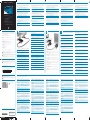 1
1
-
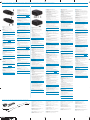 2
2
HP Wireless TV Connect Kit Guide d'installation
- Taper
- Guide d'installation
dans d''autres langues
- italiano: HP Wireless TV Connect Kit Guida d'installazione
- English: HP Wireless TV Connect Kit Installation guide
- español: HP Wireless TV Connect Kit Guía de instalación
- Deutsch: HP Wireless TV Connect Kit Installationsanleitung
- русский: HP Wireless TV Connect Kit Инструкция по установке
- Nederlands: HP Wireless TV Connect Kit Installatie gids
- português: HP Wireless TV Connect Kit Guia de instalação
- polski: HP Wireless TV Connect Kit Instrukcja instalacji
- čeština: HP Wireless TV Connect Kit instalační příručka